Panasonic LUMIX DMC-TZ6, LUMIX DMC-TZ7, LUMIX DMC-TZ65 User Manual [nl]

Gebruiksaanwijzing
 voor geavanceerde kenmerken
voor geavanceerde kenmerken
Digitale Camera
Model Nr. DMC-TZ7
DMC-TZ6
DMC-TZ65
Gelieve deze gebruiksaanwijzing volledig door te lezen alvorens dit apparaat in gebruik te nemen.
Alle beschrijvingen en beeldmerken die betrekking hebben op HDMI, VIERA Link, AVCHD Lite, en Dolby zijn alleen bestemd voor de DMC-TZ7.
VQT2C01-2

Deze handleiding bevat de bedieningsaanwijzingen voor de DMC-TZ7/DMC-TZ6/DMC-TZ65. Het uiterlijk, de specificaties en de schermaanduidingen kunnen verschillen van model tot model. De beschrijvingen in deze handleiding zijn over het algemeen gebaseerd op de DMC-TZ7.
Details voor de functies die per model verschillend zijn worden aangegeven met een symbooltje in de kop van de paragraaf of aan het eind van de beschrijving e.d.
(Bijvoorbeeld)
Functies die alleen gelden voor de DMC-TZ7:  Functies die alleen gelden voor de DMC-TZ6/DMC-TZ65:
Functies die alleen gelden voor de DMC-TZ6/DMC-TZ65: 





2 VQT2C01
Beknopte handleiding
De batterij is niet opgeladen wanneer de camera wordt geleverd. Laad vóór gebruik de batterij op en stel de klok in.
Als u de kaart (los verkocht) niet gebruikt, kunt u foto’s opnemen of afspelen via het ingebouwde geheugen (blz. 14).
 Laad de batterij op.
Laad de batterij op.
Plaats de batterij en de kaart in de camera.
Schakel de camera in
Zet de opname/weergaveschakelaar op 
Zet de modusknop op 
Druk op de ontspanknop en maak foto’s.
 Bij het afspelen van de foto’s
Bij het afspelen van de foto’s
1. Zet de opname/ weergave-schakelaar op  .
.
2.Selecteer de foto die u wilt bekijken.
Vorige Volgende
VQT2C01 3
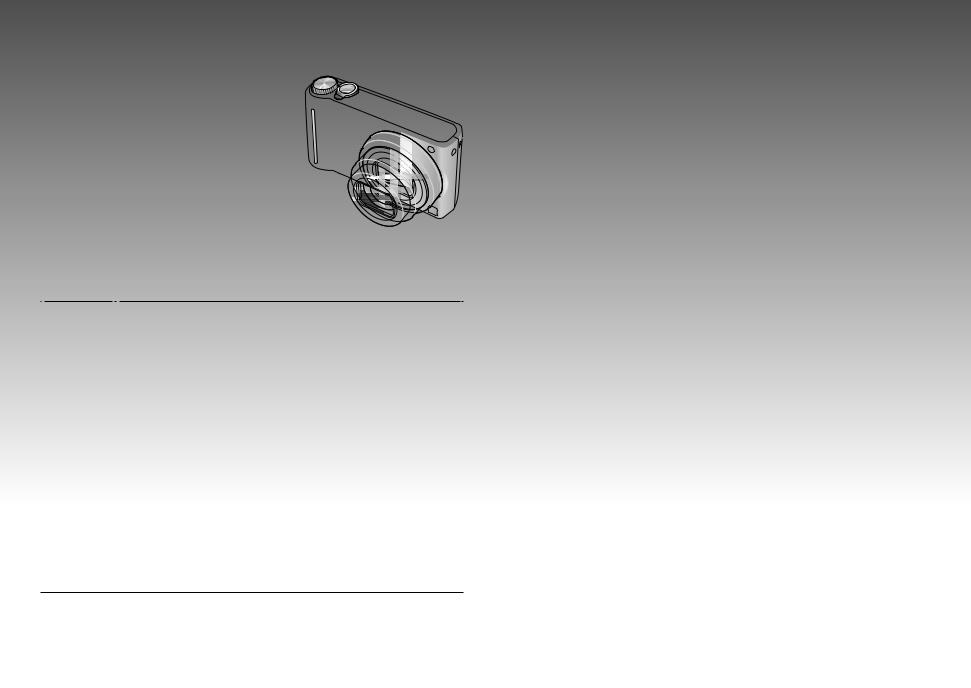
Fotografeer, bekijk en bewaar
Fotograferen blz. 26 
Fotograferen met
automatische instellingen
●De camera neemt automatisch de scène waar. ‘INTELLIGENT AUTO’ functie (blz. 30)
●Regelt automatisch de optimale scherpstelling en belichting aan de hand van de bewegingen van uw onderwerp. ‘TRACKING AF’ (blz. 32)
●Herkent gezichten in beeld en stelt er feilloos op scherp. ‘Gezichtsdetectie’ (blz. 32, 71)
Groothoek
●Iedereen past keurig in de groepsfoto ‘25 mm groothoeklens’
Inen uit-zoomen (blz. 35)
●‘Optische 12x zoom’ (‘21,4x zoom’ met Extra-optische zoom) om mensen op afstand met gemak dichterbij te halen
Filmopnamen (blz. 59, 62)
●Vlot overschakelen naar filmopname, met een simpele druk op de knop 


‘Filmopnametoets’
●Lang achtereen filmen van bewegende beelden met hoge definitie 

 ‘AVCHD Lite’ (1280 x 720p)
‘AVCHD Lite’ (1280 x 720p)
●Zoomfunctie ook te gebruiken voor filmopnamen
Gezichtsherkenningsfunctie  (blz. 63)
(blz. 63)
●Waarnemen van gezichten in de buurt van bekende gezichten die met voorrang herkend worden voor optimale scherpstelling en belichting. ‘Gezichtsherkenning’
|
Kaarten zijn direct te plaatsen in toestellen met SD- |
|
geheugenkaartsleuf. |
32 |
●SD-geheugenkaart/SDHC-geheugenkaart 2 |
|
(optioneel) |
uw dierbare momenten.
Bekijken
blz. 105
●Geniet van scherpe beelden, ook op een groot beeldscherm!
AV-kabel
HDMI-minikabel (optioneel)
●Handig te bedienen met VIERA afstandsbediening 


 ‘VIERA Link’ koppeling
‘VIERA Link’ koppeling
Afdrukken
blz. 102
●Met uw eigen printer
Direct aansluitbaar voor vlot en gemakkelijk foto’s afdrukken thuis.
Gebruik een PictBridgecompatibele printer.
USB-aansluitkabel
●Bij digitale fotowinkels Geef de kaart aan het
winkelpersoneel om uw foto’s af te drukken.
SD-geheugenkaart
Bewaar en geniet van uw foto’s! blz. 97
Gebruik de bijgeleverde software ‘PHOTOfunSTUDIO 3’ voor
3’ voor
●Opslaan, retoucheren en rangschikken van uw foto’s
●Maak DVD-discs (AVCHD/DVD-Video) met uw zelf opgenomen filmbeelden 



SD-geheugenkaart USB-aansluitkabel
 Met een DVD-recorder
Met een DVD-recorder 1
1
Opslaan op DVD of een vaste schijf
SD-geheugenkaart AV-kabel
 1 Zie voor nadere details de gebruiksaanwijzingen van de betreffende producten.
1 Zie voor nadere details de gebruiksaanwijzingen van de betreffende producten.
 2 Voor gebruik in toestellen die geschikt zijn voor SDHC-geheugenkaarten.
2 Voor gebruik in toestellen die geschikt zijn voor SDHC-geheugenkaarten.
 3 De ‘PHOTOfunSTUDIO 3.0 HD Edition’ software is inbegrepen bij het model DMC-TZ7.
3 De ‘PHOTOfunSTUDIO 3.0 HD Edition’ software is inbegrepen bij het model DMC-TZ7.
De ‘PHOTOfunSTUDIO 3.0’ software is inbegrepen bij het model DMC-TZ6/DMC-TZ65. In deze handleiding verwijst ‘PHOTOfunSTUDIO’ naar beide versies van deze software.
4 VQT2C01 |
VQT2C01 5 |
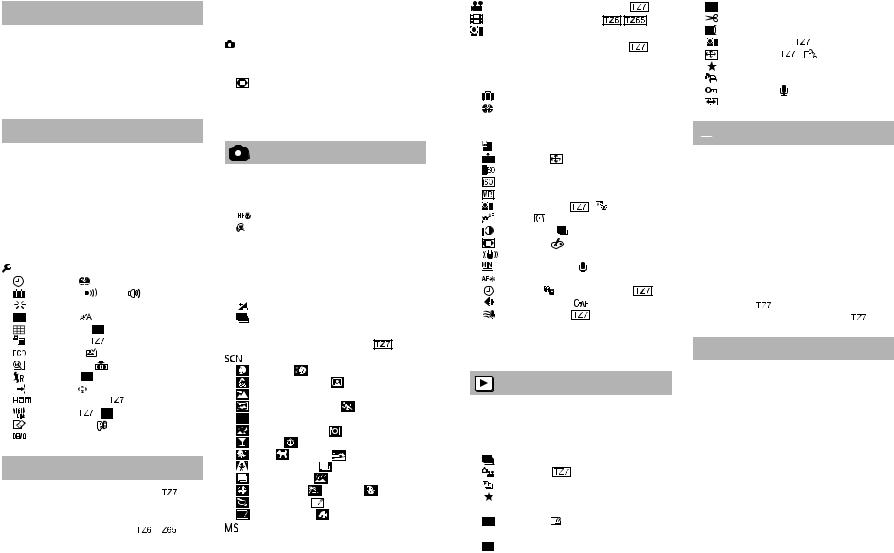
Inhoudsopgave
 Voordat u de camera gaat gebruiken
Voordat u de camera gaat gebruiken
Voordat u de camera gaat gebruiken... 8
Lees eerst dit................................................. |
8 |
Schade en storingen voorkomen .................. |
8 |
Standaardaccessoires .......................... |
9 |
Namen van onderdelen....................... |
10 |
Cursorknop.................................................. |
10 |
 Voorbereidingen
Voorbereidingen
Batterij opladen ................................... |
|
|
11 |
|||||||
Batterij en kaart in de camera plaatsen ... |
13 |
|||||||||
|
Bestemming voor het opslaan van foto’s |
|
||||||||
|
(kaarten en ingebouwd geheugen) ............. |
14 |
||||||||
|
Resterende batterijen geheugencapaciteit... |
14 |
||||||||
De klok instellen .................................. |
|
|
15 |
|||||||
Gebruik van de menu’s ....................... |
16 |
|||||||||
|
Menutype .................................................... |
|
|
17 |
||||||
|
Gebruik van het Quick-menu ...................... |
18 |
||||||||
|
Gebruik van het menu SET-UP....... |
19 |
||||||||
|
|
KLOKINST./ |
WERELDTIJD/ |
|
||||||
|
|
REISDATUM/ |
|
TOON/ VOLUME/ |
|
|||||
|
|
LCD SCHERM |
|
|
19 |
|||||
|
|
LCD MODE/ |
BEELDGROOTTE/ |
|
||||||
|
|
RICHTLIJNEN/ |
HISTOGRAM/ |
|
||||||
|
|
OPN.GEBIED |
................................ |
|
|
20 |
||||
|
|
BESPARING/ ........... |
|
AUTO REVIEW |
21 |
|||||
|
|
ZOOMOVERZ./ |
NR. RESET/ |
|
||||||
|
|
RESETTEN/ .................. |
USB MODE |
22 |
||||||
|
|
VIDEO UIT/ |
|
|
|
TV - ASPECT/ |
|
|||
|
|
|
|
|
|
|||||
|
|
|
HDMI-FUNCTIE |
|
23 |
|||||
|
|
|
|
|||||||
|
|
VIERA Link |
|
|
|
VERSIE DISP./ |
|
|||
|
|
|
|
|
|
|
|
|||
|
|
FORMATEREN/ ....................... |
TAAL |
24 |
||||||
|
|
DEMOFUNCTIE .................................... |
|
25 |
||||||
 Standaardbediening
Standaardbediening
Basisbediening voor het fotograferen |
|
... 26 |
||||
De camera vasthouden/Richtingsdetectiefunctie... |
27 |
|||||
Modusknop.................................................. |
|
|
27 |
|||
Basisbediening voor het fotograferen |
|
|
|
|
... 28 |
|
|
|
|
||||
De camera vasthouden/Richtingsdetectiefunctie... |
29 |
|||||
Modusknop.................................................. |
|
|
29 |
|||
 Foto’s nemen met automatische instellingen... 30
Foto’s nemen met automatische instellingen... 30
Gezichtsdetectie en gezichtsherkenning..... |
32 |
|||
TRACKING AF |
............................................ |
|
|
32 |
Foto’s maken met uw eigen instellingen ... |
33 |
|||
Scherpstellen voor de gewenste compositie... |
34 |
|||
Zoomen bij fotograferen/filmen.......... |
35 |
|||
DIG. ZOOM ........................................... |
|
|
37 |
|
Uw foto’s bekijken (NORMAAL AFSP.) ... |
38 |
|||
Foto’s verwijderen............................... |
|
|
39 |
|
Meerdere (maximaal 50) of alle foto’s verwijderen... |
39 |
|||
Toepassingen (Fotograferen) |
||||
Weergave informatie voor opname wijzigen ... |
40 |
|||
Fotograferen met een flitser............... |
41 |
|||
Close-up fotograferen/filmen ............. |
43 |
|||
TELE MACRO ...................................... |
|
|
43 |
|
MACRO ZOOM....................................... |
|
|
44 |
|
Opstellen van de camera en uw onderwerp |
||||
binnen het optimale scherpstelbereik ..... |
45 |
|||
Fotograferen met de zelfontspanner... |
46 |
|||
Fotograferen/filmen met |
|
|||
belichtingscompensatie...................... |
47 |
|||
BELICHTING......................................... |
|
|
47 |
|
AUTO BRACKET (Alleen bij fotograferen) ... |
47 |
|||
Fotograferen met automatisch |
|
|||
wisselende beeldverhouding ...... |
48 |
|||
Foto’s maken die zijn afgestemd op de scène .. |
49 |
|||
PORTRET/ |
GAVE HUID/ |
|
||
TRANSFORMEREN/ |
ZELFPORTRET... |
50 |
||
LANDSCHAP/ |
|
|
|
|
PANORAMA ASSIST/ |
SPORT.......... |
51 |
||
NACHTPORTRET/ |
|
|
||
NACHTL. SCHAP/ |
VOEDSEL/ |
|
||
PARTY/ |
KAARSLICHT...................... |
52 |
||
BABY/ HUISDIER/ |
ZONSONDERG ... |
53 |
||
H. GEVOELIGH./ |
HI-SPEED BURST... |
54 |
||
FLITS-BURST/ |
STERRENHEMEL ... |
55 |
||
VUURWERK/ |
STRAND/ SNEEUW/ |
|||
LUCHTFOTO/ |
SPELDENPRIK......... |
56 |
||
ZANDSTRAAL/ |
ONDER WATER ..... |
57 |
||
Vaak gebruikte scènefuncties een vaste |
||||
plaats geven op de modusknop........... |
58 |
|||
6 VQT2C01
Filmen van bewegende beelden |
... 59 |
||
Filmen van bewegende beelden |
... 62 |
||
Fotograferen met de |
|
|
|
gezichtsherkenningsfunctie |
... 63 |
||
Gezichtsherkenningsfunctie........................ |
63 |
||
Gezichtsregistratie ...................................... |
|
63 |
|
Nuttige functies voor op reis.............. |
65 |
||
REISDATUM.......................................... |
|
|
65 |
WERELDTIJD........................................ |
|
|
66 |
Gebruik van het OPNAME/BEWEGEND |
|||
BEELD menu......................................... |
|
|
67 |
FOTO RES. ........................................... |
|
|
67 |
KWALITEIT/ |
ASPECTRATIO/ |
|
|
SLIMME ISO.......................................... |
|
|
68 |
GEVOELIGHEID.................................... |
|
69 |
|
WITBALANS.......................................... |
|
|
70 |
GEZICHT HERK. |
/ AF MODE...71 |
||
PRE AF/ MEETFUNCTIE.................. |
73 |
||
I.EXPOSURE/ |
BURSTFUNCTIE ...... |
74 |
|
DIG. ZOOM/ |
KLEURFUNCTIE/ |
|
|
STABILISATIE ...................................... |
|
75 |
|
KORTE SLUITERT./ |
AUDIO OPNAME/ |
||
AF ASS. LAMP |
.......................................... |
|
76 |
KLOKINST./ |
OPNAMEFUNCTIE |
...77 |
|
OPN. KWALITEIT/ |
CONTINU AF/ |
||
WINDREDUCTIE |
........................... |
78 |
|
Prikbordfoto’s maken/bekijken .......... |
79 |
||
Prikbordfoto’s bekijken ................................ |
|
79 |
|
Zoommarkering/Menu PRIKBORD ............. |
80 |
||
Toepassingen (Bekijken) |
|
||
Bekijken als lijst |
|
|
|
(Meerdere afspelen / Kalender afspelen) |
... 81 |
||
Bekijken van filmopnamen/beelden met geluid |
... 82 |
||
Verschillende afspeelmethoden......... |
83 |
||
DIASHOW.............................................. |
|
|
84 |
MODE PLAY |
.................................. |
|
85 |
CATEGOR. AFSP. ................................. |
|
86 |
|
FAVORIET AFSP.................................... |
|
86 |
|
Gebruik van het menu AFSPELEN..... |
87 |
||
KALENDER/ |
TITEL BEW. ................. |
87 |
|
Tekst invoeren............................................. |
|
|
87 |
TEKST AFDR......................................... |
|
|
88 |
NW. RS.................................................. |
|
|
|
|
|
89 |
BIJSNIJD. .............................................. |
|
|
|
|
|
90 |
LEVELING (RECHTZETTEN)/ |
|
|||||
GEZICHT HERK. |
|
|
...........................91 |
|||
ASPECT CONV. |
|
|
/ |
LCD ROTEREN |
92 |
|
|
|
|||||
FAVORIETEN |
........................................ |
|
|
|
|
93 |
PRINT INST. .......................................... |
|
|
|
|
|
94 |
BEVEILIGEN/ |
|
AUDIO DUB. .............. |
95 |
|||
KOPIE.................................................... |
|
|
|
|
|
96 |
 Aansluiten op andere apparatuur
Aansluiten op andere apparatuur
Opgenomen beelden kopiëren........... |
97 |
|||
Weergavebeelden kopiëren via AV-kabels...97 |
||||
Kopiëren naar een computer....................... |
97 |
|||
Gebruik met computer ........................ |
98 |
|||
Kopiëren van foto’s en filmbeelden ............. |
99 |
|||
Gebruik van de multiconversie-adaptor (optioneel) |
...101 |
|||
Afdrukken........................................... |
102 |
|||
Meerdere foto’s afdrukken/ |
|
|||
Afdrukken met datum en tekst .................. |
103 |
|||
Afdrukinstellingen opgeven op de camera |
...104 |
|||
Foto’s op tv bekijken......................... |
105 |
|||
Beelden weergeven op een TV met HDMI- |
||||
aansluitbus |
|
........................................ |
|
106 |
VIERA Link (HDMI) (HDAVI Control™) |
|
...107 |
||
|
||||
 Diversen
Diversen
Lijst met symbolen op het lcd- |
|
schermen............................................ |
110 |
Tijdens het opnemen................................. |
110 |
Bij het afspelen.......................................... |
111 |
Weergave berichten .......................... |
112 |
Vraag en antwoord |
|
Storingen verhelpen.......................... |
114 |
Waarschuwingen en opmerkingen |
|
tijdens gebruik................................... |
120 |
Capaciteit/ |
|
tijd voor het opnemen van foto’s ..... |
122 |
VQT2C01 7

Voordat u de camera gaat gebruiken
Lees eerst dit
 Maak eerst een testopname!
Maak eerst een testopname!
Controleer eerst of u met succes foto’s kunt maken en geluiden kunt opnemen (bewegende beelden/foto’s met geluid).
 We keren geen vergoedingen uit voor mislukte/verloren geraakte opnamen of voor directe/indirecte schade.
We keren geen vergoedingen uit voor mislukte/verloren geraakte opnamen of voor directe/indirecte schade.
Panasonic keert geen vergoeding uit, zelfs niet als de schade wordt veroorzaakt door storingen met de camera of de kaart.
 Sommige foto’s kunnen niet worden afgespeeld
Sommige foto’s kunnen niet worden afgespeeld
•Foto’s die op een computer zijn bewerkt
•Foto’s die op een andere camera zijn gemaakt of bewerkt
(Foto’s die op deze camera zijn gemaakt of bewerkt, kunnen ook niet altijd op andere camera’s worden afgespeeld)
 Software op de bijgeleverde cd-rom
Software op de bijgeleverde cd-rom
De volgende bewerkingen zijn niet toegestaan:
•Kopieën maken van de software voor verkoop of verhuur
•De software kopiëren naar netwerken
Schade en storingen voorkomen
 Voorkom schokken, trillingen en druk
Voorkom schokken, trillingen en druk
•Stel de camera niet bloot aan sterke trillingen of schokken. Zorg dat de camera bijvoorbeeld niet valt of ergens tegenaan stoot, en ga niet zitten met de camera in uw zak. (Bevestig het polsbandje om te voorkomen dat de camera valt. Hang geen andere voorwerpen dan het bijgeleverde polsbandje aan de camera, want die kunnen er teveel druk op uitoefenen.)
•Druk niet op de lens of op het lcd-scherm.
 Zorg dat de camera niet nat wordt en steek geen vreemde voorwerpen in de camera.
Zorg dat de camera niet nat wordt en steek geen vreemde voorwerpen in de camera.
Deze camera is niet waterdicht.
•Stel de camera niet bloot aan water, regen of zeewater.
(Veeg de camera als deze nat is, met een zachte, droge doek af. Wring de doek eerst grondig uit wanneer de camera nat is door zeewater enzovoort)
•Stel de lens en de behuizing niet bloot aan stof of zand, en zorg dat er geen vloeistoffen naar binnen lekken via openingen rond knoppen.
 Voorkom condens als gevolg van plotselinge veranderingen in temperatuur en vochtigheid.
Voorkom condens als gevolg van plotselinge veranderingen in temperatuur en vochtigheid.
•Leg wanneer u naar een plaats gaat met een andere temperatuur of vochtigheid, de camera in een plastic zak en laat deze zich aan de omstandigheden aanpassen voordat u deze gebruikt.
•Schakel wanneer de lens beslaat, de stroom uit en wacht twee uur totdat de camera zich aan de omstandigheden heeft aangepast.
•Als het lcd-scherm beslaat, veegt u dit af met een zachte, droge doek.
Kenmerken lcd-scherm
Er wordt gebruik gemaakt van een extreem hoge precisietechnologie bij de productie van het LCD-scherm. Er kunnen echter enkele donkere of heldere punten (rood, blauw of groen) op het scherm zichtbaar zijn.
Dit is geen storing.
Het LCD-scherm heeft meer dan 99,99% effectieve beeldpunten met slechts 0,01% inactieve of altijd opgelichte beeldpunten. De spikkeltjes zullen niet te zien zijn op de foto’s die worden opgeslagen op het interne geheugen of een geheugenkaart.
Temperatuur van het apparaat
De camera kan warm worden tijdens gebruik. (Dit geldt vooral |
|
|
|
|
|
voor het handgreepgebied enzovoort.) |
Handgreepgebied |
|
Dit veroorzaakt geen problemen met de prestaties of de kwaliteit van de camera. |
|
|
 Lens
Lens
•Wanneer de lens vuil is
De beelden kunnen enigszins wit lijken als de lens vuil is (vingerafdrukken enzovoort).
Schakel de camera in, houd de uitgeschoven lensbuis met uw vingers vast en veeg het lensoppervlak voorzichtig af met een zachte, droge doek.
•Laat de lens niet in de zon liggen.
ON/OFF-schakelaar camera
Raak de lensopening niet aan, want hierdoor
kan uw camera beschadigd raken. Wees voorzichtig als u de camera uit de tas haalt, enzovoort.
 Gebruik van het statief
Gebruik van het statief
•Draai de schroeven recht vast en gebruik niet te veel kracht (kan leiden tot schade aan camera, schroefgat of label).
•Zorg ervoor dat het statief stabiel staat. (Lees de handleiding bij het statief.)
 Transport van de camera
Transport van de camera
Schakel de stroom uit.
We raden u aan een draagtas van echt leer te gebruiken (DMW-CT3, los verkocht).
Raadpleeg ook ‘Waarschuwingen en opmerkingen tijdens gebruik’ (blz.120).
Standaardaccessoires

 Accu
Accu
Laad voor het gebruik eerst de
batterij op.
(in deze handleiding ‘batterij’ genoemd)
Batterij-oplader
(in deze handleiding ‘oplader’ genoemd)

 Draagtas voor batterij
Draagtas voor batterij

 Polsbandje
Polsbandje

 USB-kabel
USB-kabel

 AV-kabel
AV-kabel
Cd-rom
Gebruiksaanwijzing

 Cd-rom
Cd-rom
Software
• Installeer de software op uw computer als u die wilt gebruiken.
 Welke accessoires u ontvangt en hoe deze eruit zien, is afhankelijk van het land of de regio waar u de camera hebt aangeschaft.
Welke accessoires u ontvangt en hoe deze eruit zien, is afhankelijk van het land of de regio waar u de camera hebt aangeschaft.
 Gooi al het verpakkingsmateriaal op de juist wijze weg.
Gooi al het verpakkingsmateriaal op de juist wijze weg.
 Kaarten zijn optioneel. Als u geen kaart gebruikt, kunt u foto’s opnemen of afspelen via het ingebouwde geheugen. (blz. 14)
Kaarten zijn optioneel. Als u geen kaart gebruikt, kunt u foto’s opnemen of afspelen via het ingebouwde geheugen. (blz. 14)
 Neem contact op met de leverancier of met een servicecentrum bij u in de buurt als u de bijgeleverde accessoires bent verloren. (U kunt de accessoires afzonderlijk aanschaffen.)
Neem contact op met de leverancier of met een servicecentrum bij u in de buurt als u de bijgeleverde accessoires bent verloren. (U kunt de accessoires afzonderlijk aanschaffen.)
8 VQT2C01 |
VQT2C01 9 |
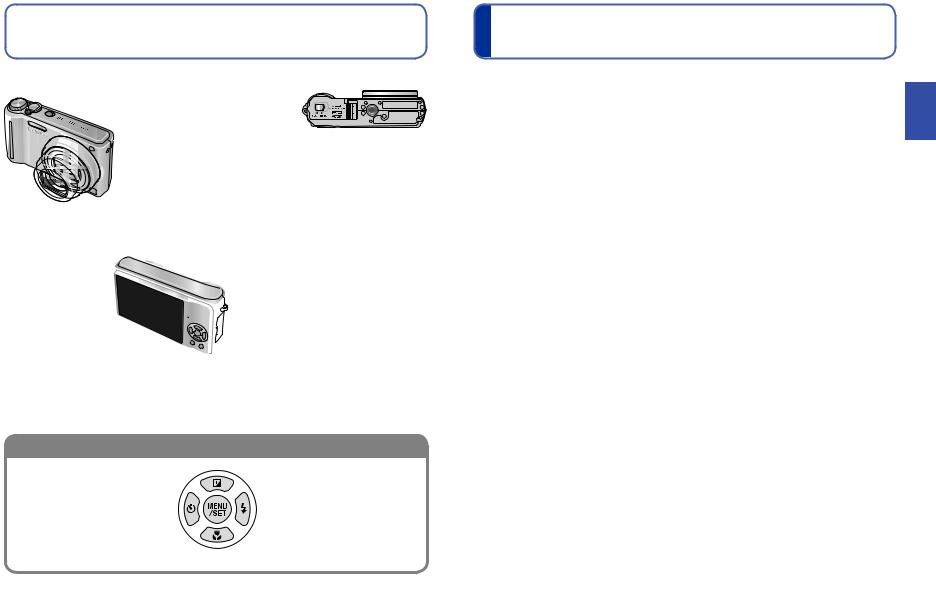
 Namen van onderdelen
Namen van onderdelen
|
|
Modusknop |
blz. 29) |
Vrijgavehendel (blz. 13) |
|||
|
|
( |
blz. 27, |
|
|
||
|
|
Ontspanknop |
|
|
|
||
|
|
( |
blz. 26, |
blz. 28) |
|
|
|
|
|
ON/OFF-schakelaar camera (blz. 15) |
Statiefaansluiting |
||||
|
|
Flitser ( |
blz. 27, |
blz. 29) |
Klepje voor kaart/ |
||
|
|
Indicator voor zelfontspanner (blz. 46)/ |
batterij (blz. 13) |
||||
|
|
AF-assistlampje (blz. 76) |
|
|
|||
Zoomhendel |
Lensbuis |
Oogje voor polsbandje |
|||||
|
|
We raden u aan het |
|||||
Lens (blz. 9) |
|
|
|||||
(blz. 35) |
|
|
polsbandje te gebruiken |
||||
Stereo microfoon 1 ( |
blz. 59 ( |
|
62), 76, 95) |
|
om te voorkomen dat u |
||
|
|
de camera laat vallen. |
|||||
Luidspreker (blz. 19) |
|
|
|
|
|
HDMI-aansluiting 2 |
|
Lcd-scherm 3 |
|
|
|
|
|
(blz. 106, 107) |
|
|
|
|
|
|
AV/DIGITAL/MULTI- |
||
(blz. 19, 20, 40, 110) |
|
|
|
|
|
||
Statusindicator |
|
|
|
|
|
aansluiting (blz. 99, |
|
|
|
|
|
|
101, 102, 105) |
||
(blz. 13, 30) |
|
|
|
|
|
||
|
|
|
|
|
• Gebruik altijd een |
||
Opname/weergave-schakelaar |
|
|
|
Panasonic netadapter |
|||
|
|
|
(los verkocht). |
||||
( |
blz. 26, 38, |
blz. 28, 38) |
|
• Gebruik geen andere adapters dan alleen |
|||
Knop DISPLAY (blz. 40) |
|
|
een echte Panasonic multiconversie-adapter |
||||
|
|
(DMW-MCA1; optioneel). |
|||||
Q.MENU (Snelle instelmodus blz. 18)/ |
Filmopnametoets 4 |
|
(blz. 59) |
||||
verwijderen (blz. 39) |
|
|
E.ZOOM-toets |
(blz. 36) |
|||
Cursorknop
MENU/SET
(menu aangeven/instellen/sluiten) (blz. 16)
Linker cursortoets (◄)
• Zelfontspanner (blz. 46)
Omlaag-cursortoets (▼)
•Macro (close-up) (blz. 43)
•Autofocus vast (Autofocus-volgen) (blz. 32, 71)
Omhoog-cursortoets (▲)
•Belichtingscompensatie (blz. 47)
•Auto bracket belichtingsdrieluik (blz. 47)
•Multi-aspect verhoudingsdrieluik 2
2  (blz. 48)
(blz. 48)
•Witbalans-fijnregeling (blz. 70)
Rechter cursortoets (►)
• Flitser (blz. 41)
 In deze handleiding wordt elke te gebruiken richtingstoets in grijs of met een symbooltje ▲▼◄► aangegeven.
In deze handleiding wordt elke te gebruiken richtingstoets in grijs of met een symbooltje ▲▼◄► aangegeven.
 Het uiterlijk, de specificaties en de schermaanduidingen kunnen verschillen van model tot model. De beschrijvingen in deze handleiding zijn over het algemeen gebaseerd op de DMC-TZ7.
Het uiterlijk, de specificaties en de schermaanduidingen kunnen verschillen van model tot model. De beschrijvingen in deze handleiding zijn over het algemeen gebaseerd op de DMC-TZ7.
 1 De DMC-TZ6/DMC-TZ65 heeft slechts een enkele microfoon (mono).
1 De DMC-TZ6/DMC-TZ65 heeft slechts een enkele microfoon (mono).
 2 Deze is niet beschikbaar op de DMC-TZ6/DMC-TZ65.
2 Deze is niet beschikbaar op de DMC-TZ6/DMC-TZ65.
 3 Bij de DMC-TZ6 zijn de afmetingen verschillend.
3 Bij de DMC-TZ6 zijn de afmetingen verschillend.  4 Deze is niet beschikbaar op de DMC-TZ6.
4 Deze is niet beschikbaar op de DMC-TZ6.
10 VQT2C01
Batterij opladen
Laad de batterij altijd op voordat u de camera voor het eerst gebruikt! (wordt niet opgeladen verkocht)
 Batterijen die u in dit toestel kunt gebruiken (geldig per februari 2009)
Batterijen die u in dit toestel kunt gebruiken (geldig per februari 2009)
De geschikte batterij voor dit toestel is type DMW-BCG10E.
Er zijn op aantal plaatsen imitatiebatterijen aangetroffen die nauwelijks van echt te onderscheiden zijn. Dergelijke imitatiebatterijen zijn veelal niet
voorzien van de interne beveiliging die nodig is voor een veilig gebruik. Een dergelijke imitatiebatterij zou spontaan kunnen ontbranden of ontploffen. Houd er rekening mee dat wij niet aansprakelijk kunnen worden gesteld voor enig defect of ongeval dat voortvloeit uit het gebruik van een imitatiebatterij. Voor een veilig gebruik van dit product is het sterk aanbevolen dat u gebruik maakt van een authentieke Panasonic batterij.
•Laad uw batterij op met een daarvoor ontworpen batterijlader.
•Deze camera is voorzien van een beveiligingsfunctie voor het herkennen van geschikte batterijen, en deze functie is afgestemd op de bijgeleverde batterij (DMWBCG10E). (Batterijen die niet herkend worden door deze beveiligingsfunctie zijn niet te gebruiken.)
Oplader (afhankelijk van model)
Oplaadlampje (CHARGE)
Aan: batterij wordt opgeladen ongeveer
130 min (Max.) . Uit: het opladen is gereed
Wanneer het lampje knippert…
•Als de batterij te warm of te koud is, kan het opladen langer duren dan normaal (niet worden voltooid).
•De aansluitingen van de batterij/oplader zijn vuil. Maak ze met een droge doek schoon.
Batterij
(afhankelijk van model)
Plaats de batterij op de juiste wijze in de oplader.
Zorg ervoor dat ‘LUMIX’ zichtbaar is.
Sluit de oplader aan op een stopcontact.
 Het netsnoer
Het netsnoer
past niet geheel in de bijbehorende aansluiting.
Er blijft ruimte over (zie rechts).
Koppel de batterij los als het opladen is voltooid.
 Ontkoppel de oplader en de batterij als het opladen is voltooid.
Ontkoppel de oplader en de batterij als het opladen is voltooid.
VQT2C01 11
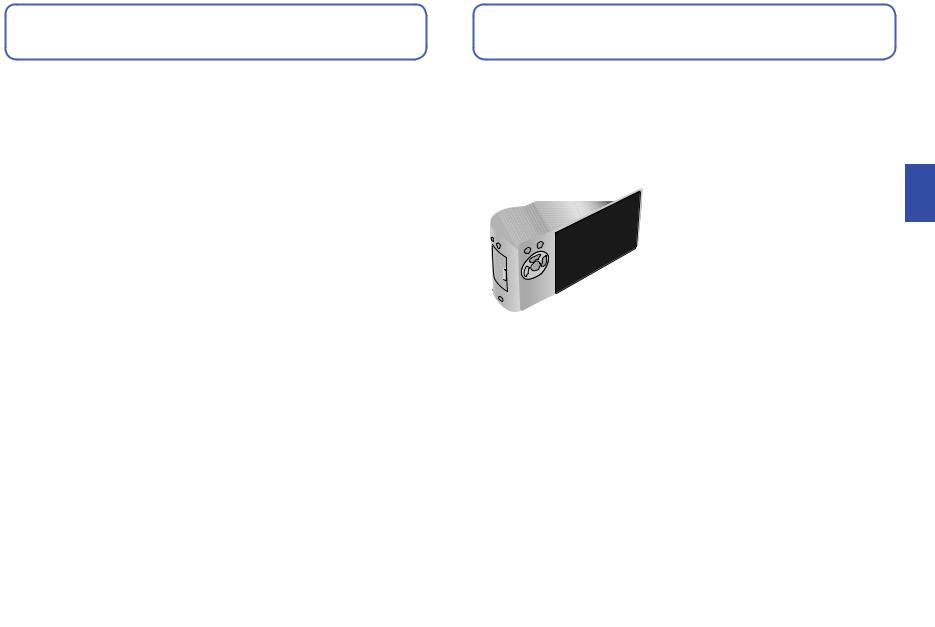
 Batterij opladen (vervolg)
Batterij opladen (vervolg)
 Batterij-gebruiksduur
Batterij-gebruiksduur
Deze getallen kunnen soms niet gehaald worden als er langere tijd verstrijkt tussen de opnamen; als de flitser, de zoom of de LCD MODE functie veelvuldig gebruikt worden; of ook bij gebruik in hevige kou (dit hangt af van het feitelijk gebruik).
Aantal te nemen foto’s |
Ongeveer 300 foto’s |
|
|
|
|
|
|
|
|
|
|
|
|
|
|
|
|
||
Ongeveer 320 foto’s |
|
|
|
|
|
|
|
Volgens CIPA-normen, in de |
|
|
|
|
|
|
|
||||
|
|
|
|
|
|
||||
Opnameduur |
Ongeveer 150 minuten |
|
|
|
normale fotografeerstand |
||||
|
|
|
|||||||
Ongeveer 160 minuten |
|
|
|
|
|
|
|
||
|
|
|
|
||||||
|
|
|
|
|
|
|
|
|
|
 Opnameomstandigheden volgens CIPA
Opnameomstandigheden volgens CIPA -normen
-normen
 CIPA is de afkorting van [Camera & Imaging Products Association].
CIPA is de afkorting van [Camera & Imaging Products Association].
• Temperatuur 23°C, vochtigheidsgraad 50% |
• Eerste foto genomen 30 sec. na inschakelen |
||
• LCD-scherm AAN (Het aantal te nemen foto’s |
(STABILISATIE ‘AUTO’) |
||
zal minder zijn in de AUTO POWER LCD, |
|
• 1 foto per 30 sec. |
|
SPANNING LCD, of GR. KIJKHOEK |
|
stand) |
• Volle flits gebruikt voor elke tweede foto |
• Bij gebruik van een Panasonic SD- |
|
|
• Zoom gebruikt voor elke foto |
geheugenkaart (32 MB) |
|
(max. W → max. T, of max. T → max. W) |
|
• Met de bijgeleverde batterij |
|
• De stroom wordt uitgeschakeld na elke 10 |
|
• NORMALE FOTO stand |
|
foto’s, zodat de batterij kan afkoelen. |
|
Het aantal zal gereduceerd zijn als er meer tijd verstrijkt tussen de opnamen – bijv. tot ongeveer een kwart (75 foto’s 




 / 80 foto’s
/ 80 foto’s 

 ) bij tussenpozen van 2 minuten onder de bovenstaande omstandigheden.
) bij tussenpozen van 2 minuten onder de bovenstaande omstandigheden.
Afspeeltijd |
Ongeveer 300 minuten |
Het aantal op te nemen foto’s en de beschikbare opnameduur kunnen nogal uiteenlopen, afhankelijk van de toestand van de batterij en de gebruiksomstandigheden.
Beschikbare opnameduur (filmopnamen) |
Ongeveer 90 minuten |
|
|
|
|
|
|||
Zie blz. 123 voor nadere details. |
||||
|
||||
•Continu opnemen wanneer de OPNAMEFUNCTIE op ‘AVCHD Lite’ staat en de OPN. KWALITEIT op ‘SH’ De beschikbare opnameduur is afhankelijk van de gebruiksomstandigheden en de tussenpozen tussen de opnamen.
 De beschikbare opnameduur zal minder zijn als de camera meermalen ‘AAN/UIT’ wordt gezet, de opname veelvuldig wordt onderbroken en hervat, en als er vaak wordt inen uitgezoomd.
De beschikbare opnameduur zal minder zijn als de camera meermalen ‘AAN/UIT’ wordt gezet, de opname veelvuldig wordt onderbroken en hervat, en als er vaak wordt inen uitgezoomd.
 Tijdens het opladen en enige tijd daarna is de batterij warm.
Tijdens het opladen en enige tijd daarna is de batterij warm.
 De batterij loopt leeg als deze lange tijd niet wordt gebruikt, zelfs nadat deze is opgeladen.
De batterij loopt leeg als deze lange tijd niet wordt gebruikt, zelfs nadat deze is opgeladen.
 Laad de batterij binnenshuis op met de oplader (10 °C t/m 35 °C).
Laad de batterij binnenshuis op met de oplader (10 °C t/m 35 °C).
 Demonteer nooit de oplader en pas deze niet aan.
Demonteer nooit de oplader en pas deze niet aan.
 Als de batterij aanzienlijk korter meegaat, is de batterij versleten. Koop dan een nieuwe batterij.
Als de batterij aanzienlijk korter meegaat, is de batterij versleten. Koop dan een nieuwe batterij.
 Bij aansluiting op een stopcontact wordt de batterij-oplader in de standby-stand geplaatst. Het primaire circuit is altijd “live” als de batterij-oplader is aangesloten op een stopcontact.
Bij aansluiting op een stopcontact wordt de batterij-oplader in de standby-stand geplaatst. Het primaire circuit is altijd “live” als de batterij-oplader is aangesloten op een stopcontact.
 We raden u af de batterij vaak op te laden.
We raden u af de batterij vaak op te laden.
(Als u de batterij vaak oplaadt, vermindert de maximale gebruikstijd en kan de batterij groter worden.) Opladen
•Verwijder met een droge doek vuil op de aansluitingen van de oplader en de batterij.
•Houd de camera op minimaal 1 m afstand van AM-radio (kan radio-interferentie veroorzaken).
•De oplader kan geluid maken, maar dit is normaal.
•Ontkoppel altijd de oplader van de netspanning na het opladen (sluipverbruik maximaal 0,1 W als deze blijft aangesloten).
 Bewaar de batterij na gebruik in de batterijdraagtas.
Bewaar de batterij na gebruik in de batterijdraagtas.
 Gebruik geen beschadigde of ingedeukte kaarten (vooral niet als de aansluitingen zijn beschadigd), bijvoorbeeld wanneer een kaart is gevallen (dit kan storingen veroorzaken).
Gebruik geen beschadigde of ingedeukte kaarten (vooral niet als de aansluitingen zijn beschadigd), bijvoorbeeld wanneer een kaart is gevallen (dit kan storingen veroorzaken).
Opmerking over de oplaadbare batterij.
De batterij is recycleerbaar.
Volg de lokale verordeningen voor afvalverwerking.
(alleen de DMC-TZ7 (EG/EP), DMC-TZ6 (EG/EP), DMC-TZ65 (EN/EC))
12 VQT2C01
 Batterij en kaart in de camera plaatsen
Batterij en kaart in de camera plaatsen
Batterij
(controleer de richting waarin de batterij wordt geplaatst) Kaart
 (controleer de richting waarin
(controleer de richting waarin  de kaart wordt geplaatst)
de kaart wordt geplaatst) 

 Raak de aansluiting niet aan
Raak de aansluiting niet aan


 Statusindicator
Statusindicator
 Verwijdering
Verwijdering
• Schuif voor verwijdering van de batterij:
de hendel in de |
hendel |
richting van de pijl. |
|
Zet de ON/OFF-schakelaar van de camera op OFF.
Schuif naar de positie ‘OPEN’ en open het deksel.
OPEN (Openen)
LOCK 
 (Vergrendelen)
(Vergrendelen) 

Vrijgavehendel
Schuif de batterij en de kaart volledig naar binnen
(beide klikken vast)
Sluit het deksel
Schuif naar de positie ‘LOCK’.
• Druk de kaart:
in het midden omlaag om deze te verwijderen.
 Gebruik alleen Panasonic batterijen (DMW-BCG10E).
Gebruik alleen Panasonic batterijen (DMW-BCG10E).
 Wanneer u andere batterijen gebruikt, kunnen we de kwaliteit van dit product niet garanderen.
Wanneer u andere batterijen gebruikt, kunnen we de kwaliteit van dit product niet garanderen.
 Verwijder de kaart of batterij niet als het apparaat aan staat of wanneer de statusindicator brandt
Verwijder de kaart of batterij niet als het apparaat aan staat of wanneer de statusindicator brandt
(De camera kan onjuist gaan werken of de kaart/opgenomen gegevens kunnen beschadigd raken).
 De lees-/schrijfsnelheid van een Multimediakaart is trager dan die van een SDgeheugenkaart. Wanneer een Multimediakaart wordt gebruikt, kunnen de prestaties van bepaalde functies iets trager zijn dan beschreven.
De lees-/schrijfsnelheid van een Multimediakaart is trager dan die van een SDgeheugenkaart. Wanneer een Multimediakaart wordt gebruikt, kunnen de prestaties van bepaalde functies iets trager zijn dan beschreven.
 Houd de geheugenkaart buiten bereik van kinderen om te voorkomen dat ze deze inslikken.
Houd de geheugenkaart buiten bereik van kinderen om te voorkomen dat ze deze inslikken.
VQT2C01 13

Batterij en kaart in de camera plaatsen
(vervolg)
Bestemming voor het opslaan van foto’s (kaarten en ingebouwd geheugen)
Foto’s worden opgeslagen op een kaart als er een kaart aanwezig is, of in het ingebouwde geheugen als dat niet zo is.
als dat niet zo is.
Compatibele geheugenkaarten (los verkocht) |
SD-geheugenkaarten / |
||
De volgende op de SD-standaard gebaseerde kaarten (merk Panasonic aanbevolen) |
|||
SDHC-geheugenkaarten |
|||
• SD-geheugenkaarten (8 MB - 2 GB) |
|||
|
(los verkocht) |
||
• SDHC-geheugenkaarten (4 GB - 32 GB) |
|
||
Alleen te gebruiken in apparatuur die compatibel is met SDHC-geheugenkaarten. |
|
|
|
(Lees vóór de bediening altijd de handleiding van uw apparatuur.) |
|
|
|
• Kaarten van meer dan 4 GB mogen alleen worden gebruikt als ze |
|
|
|
zijn voorzien van het SDHC-logo. |
|
|
|
Formatteer de kaart opnieuw met deze camera als die al eerder was |
|
32 |
|
geformatteerd met een computer of ander apparaat. (blz. 24) |
|
||
Als het schuifje op de kaart op ‘LOCK’ is gezet, kunt u handelingen als het |
Schakelaar |
|
|
formatteren van de kaart of het kopiëren en verwijderen van gegevens niet uitvoeren. |
SDHC-logo |
||
U kunt ook multimediakaarten gebruiken (alleen voor foto’s) |
(LOCK) |
||
|
|
||
 Ingebouwd geheugen (ongeveer 40 MB)
Ingebouwd geheugen (ongeveer 40 MB)
 Is mogelijk trager dan een kaart.
Is mogelijk trager dan een kaart.
‘QVGA’ onder ‘OPN. KWALITEIT’ (blz. 78) kan alleen beschikbaar zijn voor het opnemen van bewegende beelden in het ingebouwde geheugen.
 Prikbordfoto’s (blz. 79) worden in het ingebouwde geheugen opgeslagen.
Prikbordfoto’s (blz. 79) worden in het ingebouwde geheugen opgeslagen.
Foto’s kunnen van een kaart naar het ingebouwde geheugen worden gekopieerd en omgekeerd (blz. 96).
Resterende batterijen geheugencapaciteit
|
|
|
|
|
|
Resterende batterijcapaciteit (alleen bij gebruik van batterij) |
|||||||||||||||
|
|
|
|
|
|
|
|
|
|
|
|
|
|
|
|
|
|
|
|
|
(knippert rood) |
|
|
|
|
|
|
|
|
|
|
|
|
|
|
|
|
|
|
|
|
|
|
|
|
|
|
|
|
Als het batterijsymbooltje rood knippert (of het statuslampje knippert, wanneer |
|||||||||||||||
|
|
|
|
|
|
het LCD-scherm uit is), dient u de batterij bij te laden of te vervangen. (blz. 11) |
|||||||||||||||
|
|
|
|
|
Verschijnt als er geen kaart is geplaatst (foto’s worden in het ingebouwde geheugen opgeslagen) |
||||||||||||||||
Resterend aantal foto’s ( |
|
|
|
blz. 122 |
|
|
|
|
|
blz. 124) |
|||||||||||
|
|
|
|
|
|
|
|||||||||||||||
Als de camera in gebruik is |
|
|
|
|
|
|
|
|
|
|
|
|
|||||||||
(kaart) of |
|
(ingebouwd geheugen) wordt rood weergegeven. |
|||||||||||||||||||
|
|||||||||||||||||||||
|
|||||||||||||||||||||
Dit betekent dat er een functie wordt uitgevoerd, zoals het opnemen, aflezen, wissen of formatteren van beelden. Schakel de stroom niet uit en verwijder de batterij, kaart of netadapter niet (los verkocht) (hierdoor kan schade aan of verlies van gegevens worden veroorzaakt).
Zorg dat de camera niet wordt blootgesteld aan trillingen, schokken of statische elektriciteit. Als de werking van de camera wordt onderbroken door een van deze omstandigheden, probeert u het dan opnieuw.
 Het wordt aanbevolen belangrijke foto’s op te slaan op uw computer (want elektromagnetische golven, statische elektriciteit of storingen kunnen ervoor zorgen dat de gegevens beschadigd raken).
Het wordt aanbevolen belangrijke foto’s op te slaan op uw computer (want elektromagnetische golven, statische elektriciteit of storingen kunnen ervoor zorgen dat de gegevens beschadigd raken).  Zie voor modelnummers en typen
Zie voor modelnummers en typen
http://panasonic.co.jp/pavc/global/cs (Deze site is alleen in het Engels.)
14 VQT2C01
De klok instellen |
(Bij aflevering van de camera is |
de klok nog niet ingesteld.) |
Stel de opname/weergave-schakelaar in op  voordat u de camera inschakelt.
voordat u de camera inschakelt.
Opname/ weergave-schakelaar
Schakel de camera in
Druk op ▲▼ om de gewenste taal te kiezen en druk dan op ‘MENU/SET’.
(Het taalkeuzescherm wordt niet aangegeven op de DMC-TZ6PR.)
De tekst ‘AUB KLOK INSTELLEN’ verschijnt als u de camera voor de eerste keer inschakelt.
 Terwijl dit bericht wordt weergegeven
Terwijl dit bericht wordt weergegeven
Klokinstelling wijzigen
Selecteer ‘KLOKINST.’ in het menu SET-UP (blz. 19) en voer stap  en
en  uit.
uit.
•De klokinstellingen worden ongeveer 3 maanden bewaard, zelfs nadat de batterij wordt verwijderd, mits een volledig opgeladen batterij in de camera was geïnstalleerd in de 24 uur voordat de klok werd ingesteld.
 Plaatselijke tijd instellen op uw plaats van bestemming
Plaatselijke tijd instellen op uw plaats van bestemming
 ‘WERELDTIJD’ (blz. 66)
‘WERELDTIJD’ (blz. 66)
Druk op ‘MENU/SET’
Kies het in te stellen onderdeel (jaar, maand, datum, tijd, datumvolgorde, tijdsaanduiding) en stel het in.
Kies het in te stellen onderdeel
Stel de datum,
tijd of de Kies de datumvolgorde aanduiding in.
•Voor annuleren → Druk op  .
.
•Instelvoorbeeld voor de datumvolgorde en de tijdsaanduiding [D/M/J] [AM/PM]: PM 12:34 15.APR.2009
[D/M/J] [AM/PM]: PM 12:34 15.APR.2009
[M/D/J] [24 UURS]: 12:34 APR.15.2009 [J/M/D] [24 UURS]: 2009.4.15 12:34
 Als u kiest voor de [AM/PM] aanduiding, wordt 0:00 middernacht aangegeven als AM 12:00 en 0:00 ’s middags als PM 12:00.
Als u kiest voor de [AM/PM] aanduiding, wordt 0:00 middernacht aangegeven als AM 12:00 en 0:00 ’s middags als PM 12:00.
 Stell in
Stell in
Druk op ‘MENU/SET’
•Schakel de camera weer in en controleer de weergave van de tijd. (U kunt de tijd en datum weergeven door diverse malen op ‘DISPLAY’ te drukken.)
Als u de datum en tijd niet instelt, worden een verkeerde datum en tijd gebruikt als u foto’s afdrukt via ‘TEKST AFDR.’ (blz. 88) of via een digitale fotowinkel.
U kunt een jaartal instellen tussen 2000 en 2099.
Nadat de tijd is ingesteld, kan de datum altijd juist worden afgedrukt, ook al verschijnt de datum niet op het scherm van de camera.
VQT2C01 15

 Gebruik van de menu’s
Gebruik van de menu’s
(Voorbeeld) Wijzig vanuit de modus NORMALE FOTO de optie ‘VOLUME’ in het menu SET-UP.
(Opname/weergave-schakelaar , Modusknop |
) |
||
ON/OFF-schakelaar |
Open het menu |
||
|
|
||
camera |
|
|
Het gekozen |
Ontspanknop |
|
onderdeel |
|
|
licht op tegen |
||
|
|
|
|
|
|
|
een oranje |
|
Modusknop |
|
achtergrond. |
|
|
|
|
|
|
Open het SET-UP menu |
|
|
|
Markeer |
Selecteer en |
|
|
|
keer terug naar |
|
|
|
menuopties |
|
|
Wordt |
|
Opname/weergave-schakelaar |
oranje |
|
|
|
|
||
Standaardinstellingen |
Selecteer deze optie |
||
herstellen |
‘RESETTEN’ |
|
Pagina |
(blz. 22) |
|
|
|
|
|
|
(Met de |
|
|
|
zoomhendel kunt u |
|
|
|
naar het volgende |
|
|
|
scherm gaan.) |
|
|
|
Optie |
|
|
Selecteer deze instelling |
|
|
|
|
Instellingen |
|
|
|
Gekozen |
|
|
|
instelling |
Voltooi de instelling
• Als de opname/weergaveschakelaar is ingesteld op  , kunt u het menu sluiten door de ontspanknop half in te drukken.
, kunt u het menu sluiten door de ontspanknop half in te drukken.
Welke instellingen u ziet, is afhankelijk van de opties.
Voor een overzichtelijke bediening van de camera zijn een heel stel functies in te schakelen en aan te passen via de menu’s.
Menutype |
|
|
OPNAME menu |
OPNAME menu |
OPNAME menu |
BEWEGEND BEELD |
|
|
menu |
|
|
Aanpassen van de opname- |
|
|
instellingen (blz. 67 - 78) |
|
|
• Voor het instellen van o.a. |
|
|
witbalans, gevoeligheid, |
|
|
beeldverhouding en beeldformaat. |
BEWEGEND |
|
|
|
|
|
BEELD menu |
|
SET-UP menu |
|
|
Om het bedieningsgemak van de |
|
|
camera aan te passen (blz. 19 - 25) |
|
|
• Instellingen voor extra functies van |
|
|
de camera, zoals de tijdinstelling |
|
|
en keuze van de bedieningstonen. |
|
|
AFSPEELFUNCTIE menu |
|
|
Voor het bekijken van uw |
|
|
gemaakte opnamen (blz. 83 - 86) |
|
|
• Kies een weergavestand, om te |
|
|
genieten van een diavertoning of |
|
|
alleen uw favoriete foto’s te bekijken. |
|
|
AFSPELEN menu |
|
|
Verwerking van uw opgenomen |
|
|
beelden (blz. 87 - 96) |
|
|
• Instellingen voor verdere bewerking |
|
|
van uw opname, zoals voor opslag, |
|
|
retoucheren en handige instellingen |
|
|
voor het afdrukken van uw foto’s |
|
|
(DPOF). |
|
|
OPNAME/WEERGAVE schakelaar |
|
|
Welke menuopties u ziet, wordt bepaald door de instelling van de modusknop.
16 VQT2C01 |
VQT2C01 17 |
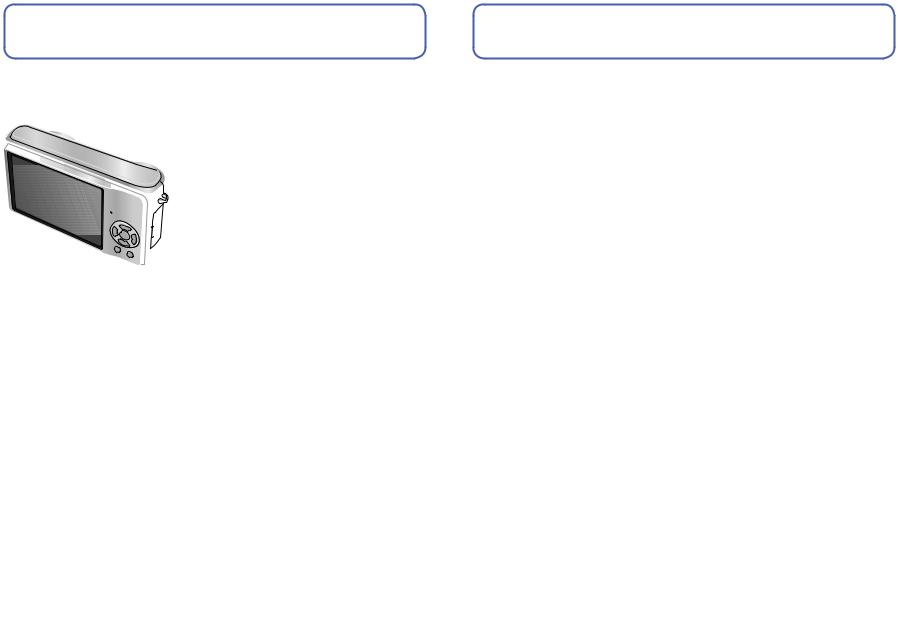
 Gebruik van de menu’s (vervolg)
Gebruik van de menu’s (vervolg)
Gebruik van het Quick-menu
Hierin vastgelegde menu-onderdelen kunnen gemakkelijk weer opgeroepen worden.
 Instellen op
Instellen op 
 Toon het ‘Quick-menu’
Toon het ‘Quick-menu’
Ingedrukt houden
Quick-menu
Kies het onderdeel en de instelling
Keuze
Druk
Instelling
Onderdeel
 Welke onderdelen er worden getoond, is afhankelijk van de gekozen opnamestand.
Welke onderdelen er worden getoond, is afhankelijk van de gekozen opnamestand.

 Gebruik van het menu SET-UP
Gebruik van het menu SET-UP
Algemene camera-instellingen uitvoeren zoals de klok instellen, de gebruiksduur van de batterij verlengen en de geluidssignalen wijzigen.
‘KLOKINST.’, ‘AUTO REVIEW’ en ‘BESPARING’ zijn belangrijk voor de instelling van de klok en de gebruiksduur van de batterij. Controleer deze voordat u de camera gebruikt. (Instelmethode : blz. 16)
Onderdeel |
|
|
Instellingen, opmerkingen |
|
|
KLOKINST. |
De tijden datumnotatie en de weergave-indeling instellen. |
|
|
||
|
|||||
|
|
|
|
|
|
De datum en de tijd |
|
|
|
|
|
instellen. (blz. 15) |
|
|
|
|
|
WERELDTIJD |
|
BESTEMMING: Plaatselijke tijd op uw |
|
|
|
|
|
||||
De lokale tijd instellen in |
|
|
reisbestemming instellen. |
|
|
|
HOME: De datum en tijd instellen (thuis). |
|
|
||
het buitenland (blz. 66) |
|
|
|
||
|
|
|
|
|
|
|
|
|
|
||
REISDATUM |
REIS-SETUP |
|
|
||
Opslaan van het aantal |
OFF/SET (De datum van vertrek en terugkeer registreren.) |
|
|
||
dagen dat u al op reis |
LOCATIE |
|
|
|
|
bent. (blz. 65) |
|
|
|
||
OFF/SET (De naam van de bestemming invoeren.) |
|
|
|||
|
|
|
|||
|
|
|
(blz. 87) |
|
|
|
|
|
|
||
TOON |
TOONNIVEAU |
|
|
||
Geluidssignalen |
/ |
/ |
: Dempen/Laag/Hoog |
|
|
en geluiden van de |
PIEPTOON |
|
|
||
ontspanner wijzigen of |
|
|
|||
/ |
/ |
: Toon wijzigen. |
|
|
|
dempen. |
|
|
|||
|
SHUTTER VOL. |
|
|
||
|
/ |
/ |
: Dempen/Laag/Hoog |
|
|
|
|
|
|
||
|
SHUTTER TOON |
|
|
||
|
/ |
/ |
: Shuttertoon wijzigen. |
|
|
|
|
|
|
||
VOLUME |
0 • • LEVEL3 • • LEVEL6 |
|
|
||
• Hiermee kunt u niet het volume van de tv aanpassen |
|
|
|||
Volume van het geluid |
|
|
|||
wanneer de camera op een tv is aangesloten. (We raden |
|
|
|||
van de luidsprekers |
|
|
|||
u aan het cameravolume in te stellen op 0.) |
|
|
|||
aanpassen (7 niveaus). |
|
|
|||
|
|
|
|
|
|
|
|
|
|
|
|
LCD SCHERM |
+1 - +3: |
Lichter |
|
|
|
±0: |
|
Standaard |
|
|
|
De helderheid van het |
|
|
|
||
lcd-scherm aanpassen |
−1 - −3: Donkerder |
|
|
||
(7 niveaus). |
|
|
|
|
|
18 VQT2C01 |
VQT2C01 19 |


 Gebruik van het menu SET-UP (vervolg)
Gebruik van het menu SET-UP (vervolg)
Onderdeel |
|
|
Instellingen, opmerkingen |
||
LCD MODE |
OFF: Normal (instelling annuleren) |
||||
Het lcd-scherm beter |
|
|
AUTO POWER LCD: |
||
zichtbaar maken |
|
|
De helderheid wordt automatisch ingesteld, afhankelijk |
||
|
|
|
van de lichtsterkte rondom de camera. |
||
|
|
|
SPANNING LCD: |
||
|
|
|
Hiermee maakt u het scherm helderder dan normaal (voor buiten). |
||
|
|
|
GR. KIJKHOEK: |
|
|
|
|
|
Hiermee kunt u het |
scherm |
beter zien wanneer u fotografeert |
|
|
|
|||
|
|
|
vanaf een hoog punt. (wordt moeilijker zichtbaar van voren) |
||
•‘GR. KIJKHOEK’ wordt geannuleerd wanneer de stroom wordt uitgeschakeld (inclusief BATT. BESP. ).
•Weer zonlicht (met hand, enzovoort) als het scherm door reflectie moeilijk zichtbaar is.
•U kunt ‘AUTO POWER LCD’ of ‘GR. KIJKHOEK’ in de volgende gevallen niet gebruiken.
In de modus WEERGAVE, tijdens de weergave van menu’s of bij verbinding met een computer/printer.
•‘SPANNING LCD’ wordt uitgeschakeld als er tijdens het fotograferen 30 seconden niets wordt gedaan. (De helderheid kan worden hersteld door op een willekeurige knop te drukken)
•De helderheid/kleur van het scherm in ‘LCD MODE’ heeft geen effect op de gemaakte foto’s.
•De ‘AUTO POWER LCD’ stand is niet instelbaar in de weergavestand.
•Het aantal op te nemen beelden en de opnameduur zullen minder zijn bij gebruik van de ‘AUTO POWER LCD’ of ‘SPANNING LCD’ functie.
 BEELDGROOTTE STANDARD/LARGE
BEELDGROOTTE STANDARD/LARGE
Keuze van de afmetingen van het menu.
|
RICHTLIJNEN |
OPNAME INFO. |
||||||||
|
Weergave van opname- |
OFF/ON (Opname-informatie weergeven met richtlijnen.) |
||||||||
|
informatie en type richtlijnen |
|
|
|
|
|
||||
PATROON |
||||||||||
|
selecteren. (blz. 40) |
/ |
: Het patroon van richtlijnen wijzigen. |
|||||||
|
|
|
|
|
||||||
|
HISTOGRAM |
OFF/ON |
|
|
|
|
|
|||
|
Check subject brightness |
|
|
|
|
|
|
|||
|
on graph. (blz. 40) |
|
|
|
|
|
|
|||
|
OPN.GEBIED |
|
|
OFF/ON |
Dit buitenste deel |
|||||
|
|
|
wordt niet opgenomen. |
|||||||
|
|
|||||||||
|
Voor uw filmopnamen |
• Het kader van het opnamegebied voor |
|
|
|
|
||||
|
|
|
|
|
||||||
|
bewegende beelden dient slechts als richtlijn. |
|
|
|
|
|||||
|
kunt u hieraan zien welk |
• Bij gebruik van de extra-optische zoom kan het |
|
|
|
|
||||
|
deel van het beeld zal |
kader voor het opnamegebied niet altijd worden |
|
|
|
|
||||
|
worden opgenomen. |
aangegeven, bij bepaalde zoomwaarden. |
|
|
|
|
||||
|
|
|
|
|
• Deze instelling is niet te gebruiken in de |
|
|
|
|
|
|
|
|
|
|
INTELLIGENT AUTO stand. |
|
|
|
|
|
20 |
|
|
|
|
|
|
|
|
|
|
|
|
|
||||||||
VQT2C01 |
Het menu-onderdeel ‘OPN.GEBIED’ is niet beschikbaar bij de DMC-TZ6/DMC-TZ65. |
|||||||||
Zie blz. 16 voor de instelprocedure in het SET-UP menu.
Onderdeel |
Instellingen, opmerkingen |
|
|
BESPARING |
BATT. BESP. |
|
|
Het lcd-scherm en de |
OFF/2MIN./5 MIN./10MIN. : |
|
|
voeding uitschakelen |
De camera automatisch uitschakelen wanneer deze niet in |
|
|
als de camera niet wordt |
gebruik is. |
|
|
gebruikt (om de batterij te |
• Herstellen → druk de ontspanknop half in of schakel de camera |
|
|
sparen). |
|
||
|
|||
|
weer in. |
|
|
|
• Kan in de volgende gevallen niet worden gebruikt: |
|
|
|
Bij gebruik van een netadapter (los verkocht), bij verbinding |
|
|
|
met een computer/printer, tijdens de opname/weergave van |
|
|
|
bewegende beelden, tijdens diashows |
|
|
|
• Waarden ingesteld op ‘2 MIN.’ in ‘AUTO LCD UIT’ (hierna), ‘5 |
|
|
|
MIN.’ in de modus INTELLIGENT AUTO of PRIKBORD of ‘10 |
|
|
|
MIN.’ tijdens een pauze in een diashow. |
|
|
|
AUTO LCD UIT |
|
|
||
|
OFF/15SEC./30SEC. : |
|
|
||
|
Het lcd-scherm gaat uit als er tijdens de opname |
||||
|
gedurende een bepaalde periode geen handelingen |
||||
|
worden verricht. (De statusindicator brandt als het scherm |
||||
|
uit is.) |
|
|
||
|
• Kan in de volgende gevallen niet worden gebruikt: |
||||
|
Bij gebruik van de modus INTELLIGENT AUTO of PRIKBORD |
||||
|
of een netadapter (los verkocht), bij de weergave van menu’s, |
||||
|
bij gebruik van de zelfontspanner of tijdens de opname van |
||||
|
bewegende beelden. |
|
|
||
|
• Herstellen → druk op een willekeurige knop. |
|
|||
AUTO REVIEW |
OFF: Geen automatische weergave |
||||
1 SEC./2 SEC.: Automatisch weergeven gedurende 1 of 2 |
|||||
Foto’s automatisch |
|||||
seconden. |
|
|
|||
weergeven direct nadat u |
|
|
|||
ze hebt gemaakt. |
HOLD: De automatisch weergegeven beelden blijven op |
||||
|
het scherm totdat u op een knop drukt (niet de |
||||
|
knop Display) |
|
|
||
|
ZOOM: Wordt 1 seconde weergegeven, en dan staat de |
||||
|
camera 1 seconde op 4 x zoom |
||||
|
• Ingesteld op ‘2 SEC.’ in de modus INTELLIGENT AUTO. |
||||
|
• Bij de ‘ZELFPORTRET’, ‘PANORAMA ASSIST’, ‘HI-SPEED |
||||
|
BURST’, en ‘FLITSBURST’ scènefuncties, de ‘AUTO |
||||
|
BRACKET’, ‘MULTI-ASPECT |
|
’ of ‘BURSTFUNCTIE’, of bij |
||
|
het opnemen van beelden met |
geluid, wordt Auto review altijd |
|||
|
uitgevoerd, ongeacht de instelling. |
|
|
||
|
• Bewegende beelden kunnen niet automatisch worden bekeken. |
|
|||
|
|
|
VQT2C01 21 |
||


 Gebruik van het menu SET-UP (vervolg)
Gebruik van het menu SET-UP (vervolg)
Onderdeel |
Instellingen, opmerkingen |
|
ZOOMOVERZ. |
OFF/ON |
|
De zoominstelling |
• Kan niet worden ingesteld in de scènemodus |
|
opslaan in het geheugen |
||
‘ZELFPORTRET’. |
||
wanneer de camera |
||
|
||
wordt uitgeschakeld. |
|
|
|
|
|
NR. RESET |
JA/NEE |
|
Nummers van |
• Het nummer van de map wordt bijgewerkt en bestanden worden |
|
fotobestanden resetten. |
||
genummerd vanaf 0001. |
•Aan de map kan een nummer tussen 100 en 999 worden toegekend.
U kunt nummers niet resetten als het mapnummer 999 is bereikt. Kopieer in dat geval alle noodzakelijke foto’s naar uw computer en formatteer het ingebouwde geheugen/de kaart. (blz. 24)
•Het mapnummer terugzetten op 100:
Formatteer eerst het ingebouwde geheugen of de kaart en reset daarna de bestandsnummers met ‘NR. RESET’.
Selecteer vervolgens ‘JA’ in het scherm voor het resetten van de mapnummers.
•Bestandsnummers en mapnummers (blz. 100, 119)
RESETTEN |
OPNAME INSTELLINGEN RESETTEN ? |
||||||
JA/NEE |
|||||||
Terugkeren naar de |
|||||||
standaardinstellingen. |
PARAMETERS SET-UP RESETTEN ? |
||||||
|
JA/NEE |
||||||
|
• De gegevens die zijn vastgelegd voor ‘GEZICHT HERK.’ |
|
|
||||
|
|
|
|||||
|
|
komen te vervallen wanneer u de opname-instellingen |
terugstelt. |
||||
|
• Wanneer u de set-upparameters reset, worden ook de volgende |
||||||
|
|
gegevens gereset: |
|||||
|
|
Verjaardagen en namen in de ‘BABY’ en ‘HUISDIER’ |
|||||
|
|
scènefuncties, ‘REISDATUM’, ‘WERELDTIJD’, ‘ZOOMOVERZ.’, |
|||||
|
|
‘FAVORIETEN’ in het menu AFSPELEN (ingesteld op ‘OFF’), of |
|||||
|
|
‘LCD ROTEREN’ (ingesteld op ‘ON’). |
|||||
|
• Mapnummers en klokinstellingen worden niet gereset. |
||||||
|
• Tijdens het resetten van de lensfunctie hoort u wellicht |
||||||
|
|
camerageluiden. Dit is normaal. |
|||||
USB MODE |
|
|
|
SELECT. VERBINDING: |
|||
Communicatiemethode |
Elke keer als u verbinding hebt met een computer of |
||||||
PictBridge-compatibele printer, selecteert u ‘PC’ of |
|||||||
selecteren voor |
|||||||
‘PictBridge(PTP)’. |
|||||||
verbinding met een |
|||||||
|
|
|
|
|
|
||
computer of printer via |
|
|
|
PictBridge (PTP) : Selecteren bij verbinding met een |
|||
|
|
||||||
|
|
||||||
een USB-kabel. |
|
|
|
PictBridge-compatibele printer |
|||
|
|
|
|
PC: Selecteren bij verbinding met een computer |
|||
|
|
|
|
||||
|
|
|
|
||||
Zie blz. 16 voor de instelprocedure in het SET-UP menu.
|
|
Onderdeel |
|
|
Instellingen, opmerkingen |
|
|
|
VIDEO UIT |
NTSC /PAL: |
|||
|
|
|||||
|
|
|
|
Bewegende beelden die zijn opgenomen in AVCHD Lite |
||
Hiermee past u het |
||||||
|
kunnen niet in alle gevallen juist worden weergegeven. |
|||||
videosignaal aan wanneer |
|
|||||
|
|
|
||||
u de camera op een tv |
|
|
|
|||
• Werkt als er een AV-kabel is aangesloten. |
||||||
enzovoort aansluit (alleen |
||||||
|
|
|
||||
Modus WEERGAVE). |
|
|
|
|||
|
|
|
|
TV-ASPECT |
/ |
|
|
|
|
|
|
|
|
|
|
||||
|
|
|
|
|
|
||||
Hiermee past u de |
• Bij de instelling |
, worden foto’s verticaal op het |
|||||||
aspectratio (beeldverhouding) |
|||||||||
lcd-scherm weergegeven. (Werkt als er een AV-kabel is |
|||||||||
aan wanneer u de camera |
|||||||||
aangesloten.) |
|
||||||||
aansluit op een tv enzovoort |
|
||||||||
(alleen Modus WEERGAVE). |
|
|
|
|
|||||
|
|
|
|
HDMI-FUNCTIE |
AUTO: Hierbij wordt de uitgangsresolutie automatisch |
||||
|
|
|
|
||||||
|
|
|
|
||||||
|
|
|
|
|
|
bepaald op basis van informatie ontvangen van |
|||
Voor instellen van de |
|
de aangesloten TV. |
|||||||
1080i: |
Voor weergave van 1080 effectieve scanlijnen bij |
||||||||
uitgangsresolutie bij |
|||||||||
|
geïnterlinieerd formaat. |
||||||||
aansluiting op een |
|
||||||||
720p: |
Voor weergave van 720 effectieve scanlijnen in |
||||||||
“hoge-definitie” TV met |
|||||||||
|
progressief formaat. |
||||||||
een HDMI minikabel (los |
|
||||||||
576p 1/480p 2: Voor weergave van 576 (of 480) effectieve |
|||||||||
verkrijgbaar). (blz. 106) |
|||||||||
|
|
scanlijnen in progressief formaat. |
|||||||
|
|
|
|
|
|
|
|||
|
|
|
|
|
1 Wanneer de video-uitgang staat ingesteld op ‘PAL’ |
||||
|
|
|
|
|
2 Wanneer de video-uitgang staat ingesteld op ‘NTSC’ |
||||
|
|
|
|
|
Interliniëring en progressief formaat |
||||
|
|
|
|
|
Bij ‘i’ = interliniëringsformaat (geïnterlinieerd scannen) worden |
||||
|
|
|
|
|
elke 1/50 seconde om en om de helft van de effectieve scanlijnen, |
||||
|
|
|
|
|
even en oneven, getoond. Bij ‘p’ = progressief formaat (progressief |
||||
|
|
|
|
|
scannen), worden elke 1/50 seconde meer informatierijke |
||||
|
|
|
|
|
videosignalen verzonden voor alle effectieve scanlijnen tegelijk. |
||||
|
|
|
|
|
De HDMI-aansluiting van deze camera is geschikt voor ‘1080i’ |
||||
|
|
|
|
|
hoge-definitie video-uitgangssignalen. |
||||
|
|
|
|
|
Om te genieten van progressieve of hoge-definitie video’s zult u |
||||
|
|
|
|
|
een TV-toestel moeten aansluiten dat geschikt is voor die formaten. |
||||
•Ook al hebt u ingesteld op ‘1080i’, dan nog zullen bij weergave de bewegende beelden worden weergegeven met 720p.
•Als er geen videobeeld op TV verschijnt, ook al is er ingesteld op ‘AUTO’, probeert u dan om over te schakelen naar ‘1080i’, ‘720p’, of ‘576p’ (‘480p’) om het meest geschikte videoformaat voor uw TV-toestel te vinden.
•Deze wordt ingeschakeld wanneer u een HDMI-minikabel (los verkrijgbaar) aansluit.
•Zie voor nadere details blz. 106.
22 VQT2C01 |
|
VQT2C01 23 |
Het menu-onderdeel ‘HDMI-FUNCTIE’ is niet beschikbaar op de DMC-TZ6/DMC-TZ65. |
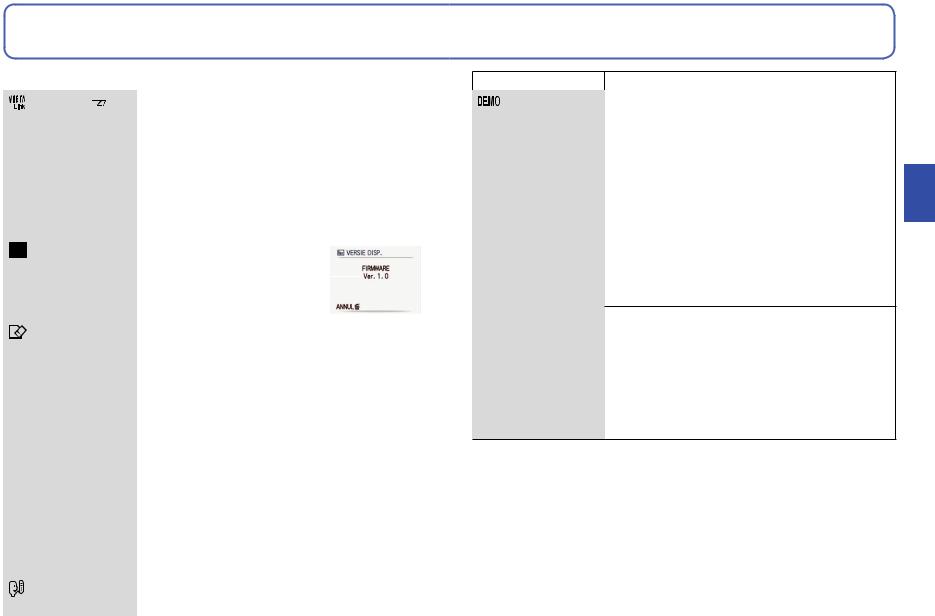

 Gebruik van het menu SET-UP (vervolg)
Gebruik van het menu SET-UP (vervolg)
Onderdeel |
Instellingen, opmerkingen |
|||||||
VIERA Link |
|
|
OFF: Voor de bediening gebruikt u de toetsen op de |
|||||
|
|
|||||||
Voor automatisch |
camera zelf. |
|||||||
ON: Voor de bediening gebruikt u de afstandsbediening |
||||||||
gekoppelde bediening |
||||||||
van het aangesloten VIERA Link-compatibel |
||||||||
met andere VIERA |
||||||||
apparaat. (Niet alle functies zijn hiermee te |
||||||||
Link-compatibele |
||||||||
bedienen.) De werking van de toetsen op de camera |
||||||||
apparaten en bediening |
||||||||
zelf zal beperkt zijn. |
||||||||
met een VIERA- |
||||||||
|
|
|
|
|
||||
afstandsbediening bij |
• Werkt bij aansluiting via een HDMI-minikabel (los |
|||||||
aansluiting met een |
||||||||
verkrijgbaar). |
||||||||
HDMI-minikabel (los |
||||||||
|
|
|
|
|
||||
verkrijgbaar) (blz. 107). |
|
|
|
|
|
|||
|
|
|
|
|
|
|
|
|
VERSIE DISP. |
|
|
|
|
|
|||
|
|
|
|
|
||||
Controleer uw versie van |
De huidige versie wordt |
|
|
|
|
|||
de camera-firmware. |
|
|
|
|
||||
aangegeven. |
|
|
|
|||||
|
|
|
|
|
|
|
|
|
|
|
|
|
|
|
|
|
|
FORMATEREN |
JA/NEE |
|||||||
Gebruik dit wanneer er |
• Hiervoor hebt u een voldoende opgeladen batterij |
|||||||
‘FOUT INT. GEHEUGEN’ |
||||||||
(blz. 11) of een adapter nodig (los verkocht). |
||||||||
of ‘STORING |
||||||||
(Bij gebruik van een geheugenkaart wordt alleen deze |
||||||||
GEHEUGENKAART’ |
||||||||
kaart geformatteerd. Als er geen kaart is, wordt het |
||||||||
verschijnt, of voor het |
||||||||
interne geheugen geformatteerd.) |
||||||||
formatteren van het |
||||||||
• Formatteer kaarten altijd met deze camera. |
||||||||
ingebouwde geheugen of |
||||||||
• Alle fotogegevens, inclusief die van beveiligde foto’s, |
||||||||
de geheugenkaart. |
||||||||
worden verwijderd. (blz. 95) |
||||||||
|
|
|
||||||
Wanneer een kaart/het |
• Schakel de stroom niet uit en voer geen andere |
|||||||
bewerkingen uit tijdens het formatteren. |
||||||||
ingebouwd geheugen |
||||||||
• Neem contact op met de winkelier als u niet kunt |
||||||||
is geformatteerd, |
||||||||
formatteren. |
||||||||
kunnen de gegevens |
||||||||
• Het kan enkele minuten duren om het ingebouwde |
||||||||
niet meer worden |
||||||||
geheugen te formatteren. |
||||||||
hersteld. Controleer de |
||||||||
|
|
|
|
|
||||
inhoud van de kaart/het |
|
|
|
|
|
|||
ingebouwd geheugen |
|
|
|
|
|
|||
zorgvuldig voordat u |
|
|
|
|
|
|||
het formatteren start. |
|
|
|
|
|
|||
TAAL |
De taal instellen die op het scherm verschijnt. |
|||||||
Schermtaal wijzigen. |
|
|
|
|
|
|||
|
|
|
|
|
|
|
|
|
Zie blz. 16 voor de instelprocedure in het SET-UP menu.
Onderdeel |
|
|
Instellingen, opmerkingen |
|
DEMOFUNCTIE |
JITTER, DEMO BEW. ONDW.: (Alleen tijdens opname) |
|||
Een demonstratie van |
De mate van trilling en van beweging van het onderwerp |
|||
worden in de grafiek weergegeven. (Schatting) |
||||
functies bekijken. |
||||
|
|
|
||
|
Groot ← Klein → Groot |
|||
|
|
|
Trilling |
|
|
|
|
Bewegingsdetectie |
|
|
|
|
||
•Wanneer de OPNAME/WEERGAVE-schakelaar op  staat, verschijnt er een verzoek aan de gebruiker om de schakelaar op
staat, verschijnt er een verzoek aan de gebruiker om de schakelaar op  te zetten.
te zetten.
•Stoppen → Druk op de knop DISPLAY (blz. 10).
•U kunt niet fotograferen en zoomen tijdens de demo.
•Gebruik de bewegingsdetectiedemo bij objecten met contrasterende kleuren.
AUTO DEMO. :Inleidende diashow bekijken
OFF/ON
•Sluiten → Druk op ‘MENU/SET’
•Als de camera ingeschakeld blijft zonder een geheugenkaart er in, op stroom van de netspanningsadapter (los verkrijgbaar), zal er
automatisch een demonstatie van de mogelijkheden beginnen wanneer u ongeveer 2 minuten lang geen toets indrukt.
24 VQT2C01 |
|
VQT2C01 25 |
Het menu-onderdeel ‘VIERA Link’ is niet beschikbaar op de DMC-TZ6/DMC-TZ65. |
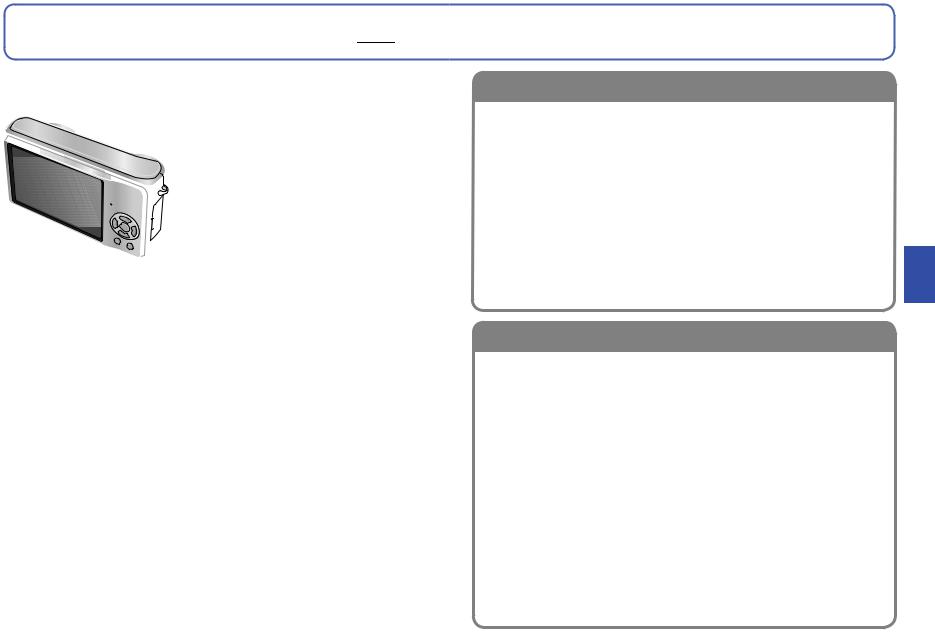
 Basisbediening voor het fotograferen
Basisbediening voor het fotograferen 
 Schakel de camera in
Schakel de camera in
Het statuslampje licht ongeveer 1 seconde lang op.
Ontspanknop
Statuslampje
Filmopnametoets
•U kunt direct bewegende beelden opnemen door indrukken van de filmopnametoets.
Instellen op 
 : U kunt foto’s en filmopnamen maken.
: U kunt foto’s en filmopnamen maken.
 : U kunt de gemaakte foto’s en filmopnamen weergeven.
: U kunt de gemaakte foto’s en filmopnamen weergeven.
Stel in op de gewenste opnamestand
|
Richt de camera op uw onderwerp |
|
en druk af |
Foto’s maken |
Bewegende beelden opnemen |
Druk de ontspanknop in |
Druk op de filmopnametoets |
Druk de ontspanknop licht in |
Druk op de filmopnametoets om |
|
bewegende beelden op te nemen |
Half indrukken |
|
(Stel scherp) |
|
Druk de ontspanknop in en houd die vast om een foto te maken
Volledig indrukken
Druk nogmaals op de filmopnametoets om het opnemen van bewegende beelden te stoppen
• Bewegende beelden kunnen niet worden opgenomen in de (PRIKBORD modus). (blz. 59)
Stel de klok in voordat u gaat fotograferen (blz. 15).
De camera vasthouden/Richtingsdetectiefunctie
Autofocuslampje |
• Zorg dat u stevig staat met uw voeten iets uit elkaar |
Flitser |
en druk zo mogelijk uw armen tegen uw lichaam. |
• Raak de lens niet aan. |
|
|
• Let bij het opnemen van geluid op dat u de |
|
microfoon niet blokkeert. (blz. 10) |
|
• Blokkeer de flitser en het autofocuslampje niet. |
|
Laat uw onderwerp niet van dichtbij in de flits of het |
|
lampje kijken. |
|
• Foto’s die zijn gemaakt met de camera in verticale |
|
stand kunnen ook automatisch verticaal worden |
|
weergegeven. |
|
(Alleen wanneer het onderdeel ‘LCD ROTEREN’ |
|
(blz. 92) staat ingesteld op ‘ON’) |
|
De beelden kunnen niet altijd verticaal worden |
|
weergegeven als de camera omhoog of omlaag |
|
wordt gehouden. Bewegende beelden kunnen bij |
|
weergave niet verticaal worden getoond. |
|
Modusknop |
Stel in op de 

 juiste modus.
juiste modus.
INTELLIGENT AUTO modus
NORMALE FOTO stand
MIJN SCN MODE

 SCÈNE MODE
SCÈNE MODE  PRIKBORD modus
PRIKBORD modus
Bij draaien aan de modusknop wordt steeds de huidige modus aangegeven op het LCDscherm.
Fotograferen met automatische instellingen
(blz. 30)
Fotograferen met uw eigen instellingen (blz. 33)
Fotograferen met uw meest gebruikte scènefuncties (blz. 58)
Fotograferen met diverse scènefuncties (blz. 49)
Foto’s maken als notities (blz. 79)
26 VQT2C01 |
|
VQT2C01 27 |
De bedieningshandelingen voor de DMC-TZ6/DMC-TZ65 vindt u op blz. 28. |

 Basisbediening voor het fotograferen
Basisbediening voor het fotograferen 






Ontspanknop
De afbeelding toont de DMC-TZ6.
Statuslampje
 Schakel de camera in
Schakel de camera in
Het statuslampje licht ongeveer 1 seconde lang op.
Instellen op 
 : U kunt foto’s en filmopnamen maken.
: U kunt foto’s en filmopnamen maken.
 : U kunt de gemaakte foto’s en filmopnamen weergeven.
: U kunt de gemaakte foto’s en filmopnamen weergeven.
Stel in op de gewenste opnamestand
Richt de camera en druk af
(Druk de ontspanknop in.)
 Half indrukken (Stel scherp)
Half indrukken (Stel scherp)
Volledig indrukken
Na het opnemen van bewegende beelden, drukt u de ontspanknop nog een keer volledig in om te stoppen met filmen.
Stel de klok in voordat u gaat fotograferen (blz. 15).
De camera vasthouden/Richtingsdetectiefunctie
Autofocuslampje |
• Zorg dat u stevig staat met uw voeten iets uit elkaar |
Flitser |
en druk zo mogelijk uw armen tegen uw lichaam. |
• Raak de lens niet aan. |
|
|
• Let bij het opnemen van geluid op dat u de |
|
microfoon niet blokkeert. (blz. 10) |
|
• Blokkeer de flitser en het autofocuslampje niet. |
|
Laat uw onderwerp niet van dichtbij in de flits of het |
|
lampje kijken. |
|
• Foto’s die zijn gemaakt met de camera in verticale |
|
stand kunnen ook automatisch verticaal worden |
|
weergegeven. |
|
(Alleen wanneer het onderdeel ‘LCD ROTEREN’ |
|
(blz. 92) staat ingesteld op ‘ON’) |
|
De beelden kunnen niet altijd verticaal worden |
|
weergegeven als de camera omhoog of omlaag |
|
wordt gehouden. Bewegende beelden kunnen bij |
|
weergave niet verticaal worden getoond. |
|
Modusknop |
Stel in op de 

 juiste modus.
juiste modus.
INTELLIGENT AUTO modus
NORMALE FOTO stand
MY SCENE MODE
SCÈNE MODE
BEWEGEND BEELD modus
 PRIKBORD modus
PRIKBORD modus
Bij draaien aan de modusknop wordt steeds de huidige modus aangegeven op het LCDscherm.
Fotograferen met automatische instellingen (blz. 30)
Fotograferen met uw eigen instellingen (blz. 33)
Fotograferen met uw meest gebruikte scènefuncties (blz. 58)
Fotograferen met diverse scènefuncties (blz. 49)
Filmen van bewegende beelden (blz. 62)
Foto’s maken als notities (blz. 79)
28 VQT2C01 |
|
VQT2C01 29 |
De bedieningsaanwijzingen voor de DMC-TZ7 vindt u op blz. 26. |

Foto’s nemen met automatische instellingen
‘INTELLIGENT AUTO modus’
Modus: 
 Schakel de camera in
Schakel de camera in
|
De statusindicator licht |
Ontspanknop |
ongeveer 1 seconde op. |
|
Statusindicator
Automatisch scènes
Gericht op uw onderwerp, leest de camera de scène af en maakt dan automatisch de optimale instellingen.
•Tijdens het autofocus-volgen (Tracking AF) (blz. 32) wordt automatisch de optimale scène-instelling gekozen voor het onderwerp waarop u vast hebt scherpgesteld (AF Lock).
 Herkent ‘i PORTRET’
Herkent ‘i PORTRET’
Volgt gezicht voor scherpe, duidelijke beelden.
 Herkent ‘i LANDSCHAP’
Herkent ‘i LANDSCHAP’
Maakt scherpe foto’s van landschappen (dichtbij en veraf).
 Herkent ‘i MACRO’
Herkent ‘i MACRO’
Beoordeelt de afstand om scherpe foto’s te maken van dichtbij gelegen onderwerpen.
 Herkent ‘i NACHTPORTRET’
Herkent ‘i NACHTPORTRET’
Maakt heldere, natuurlijke foto’s van mensen en nachtlandschappen. (Alleen met  )
)
 Herkent ‘i NACHTL.SCHAP’
Herkent ‘i NACHTL.SCHAP’
Legt met een lange sluitertijd natuurlijke kleuren vast. (Alleen met  )
)
 Herkent ‘i BABY’
Herkent ‘i BABY’
 (blz. 32)
(blz. 32)
 Herkent beweging
Herkent beweging
Beoordeelt de beweging van het onderwerp (om onscherpe foto’s te voorkomen) als de scène niet met een van de bovenstaande overeenkomt.
 Stel in op
Stel in op 
Stel in op  (Modus INTELLIGENT AUTO)
(Modus INTELLIGENT AUTO)
Maak een foto
|
Scherpstelweergave |
|
(als scherpstelling is |
Half indrukken |
voltooid: knippert → |
verlicht) |
|
(Stel scherp) |
|
|
U ziet gedurende 2 seconden het |
|
blauwe pictogram van de herkende |
|
scène. |
Volledig |
|
indrukken |
|
 Voor filmen van bewegende beelden
Voor filmen van bewegende beelden 
 (blz. 59)
(blz. 59)
U hoeft alleen de camera op het onderwerp te richten en automatisch worden de beste instellingen gebruikt op basis van informatie zoals ‘gezicht’, ‘beweging’, ‘helderheid’ en ‘afstand’. Zo maakt u scherpe foto’s zonder de camera handmatig in te stellen.
 Tegenlichtcompensatie
Tegenlichtcompensatie
Tegenlicht is het licht dat van achter uw onderwerp in de camera schijnt. Bij tegenlicht komt uw onderwerp naar verhouding veel donkerder over en de tegenlichtcompensatie maakt daarom het gehele beeld helderder.
 Flitser gebruiken
Flitser gebruiken
 Selecteer
Selecteer (Auto) of
(Auto) of (flits gedwongen uit).
(flits gedwongen uit).
Bij gebruik van  ,wordt automatisch geschakeld tussen
,wordt automatisch geschakeld tussen 
 (Auto) /
(Auto) / 
 (Auto/Rode-ogenreductie) /
(Auto/Rode-ogenreductie) / 
 (Lngz. sync./Rode-ogenreductie). Zie blz. 41 voor meer informatie.
(Lngz. sync./Rode-ogenreductie). Zie blz. 41 voor meer informatie.
Er wordt bij 
 en
en 
 een tweede maal geflitst voor rodeogenreductie.
een tweede maal geflitst voor rodeogenreductie.
Scherpstelgebied → (blz. 45). |
|
|
|
|
|
|
||
Naast de automatische scènedetectie zullen ook de ‘SLIMME ISO |
|
’, ‘I.EXPOSURE’, |
|
|||||
|
|
|||||||
|
||||||||
en tegenlichtcompensatie automatisch functioneren. |
|
|
|
|
|
|||
U kunt de volgende menuopties instellen in de modus INTELLIGENT AUTO. |
|
|||||||
• |
(Menu OPNAME): ‘FOTO RES. 1’, BURSTFUNCTIE’, ‘KLEURFUNCTIE 1’, ‘GEZICHT HERK. 1’ |
|
|
|
||||
• |
(BEWEGEND BEELD menu) |
|
: ‘OPNAMEFUNCTIE’, ‘OPN. KWALITEIT 1’, ‘KLEURFUNCTIE 1’ |
|
||||
|
|
|||||||
• |
(Menu SET-UP 2): ‘KLOKINST.’, ‘WERELDTIJD’, ‘TOON 1’, ‘TAAL’ |
|
||||||
1De opties die u kunt instellen, variëren per opnamemodus.
2De andere onderdelen in het SET-UP menu weerspiegelen de instellingen die gemaakt zijn voor andere opnamefuncties.
Welk scènetype wordt vastgesteld voor een onderwerp, is afhankelijk van de volgende omstandigheden.
•Gezichtscontrast, kenmerken van onderwerp (grootte, afstand, kleur, beweging), zoomfactor, zonsondergang, zonsopgang, geringe helderheid, trillende camera.
Als het gewenste scènetype niet wordt geselecteerd, kunt u het beste handmatig de bijbehorende opnamemodus selecteren. (SCÈNE MODE: blz. 49)
 Bij ‘i NACHTL.SCHAP’ en
Bij ‘i NACHTL.SCHAP’ en
‘i NACHTPORTRET’ raden we u aan statief en zelfontspanner te gebruiken.
 Bij weinig cameratrilling (bijvoorbeeld bij gebruik van statief) is de sluitertijd maximaal 8 seconden met ‘i NACHTL.SCHAP’. Beweeg de camera niet.
Bij weinig cameratrilling (bijvoorbeeld bij gebruik van statief) is de sluitertijd maximaal 8 seconden met ‘i NACHTL.SCHAP’. Beweeg de camera niet.
 De instellingen voor de volgende functies staan vast.
De instellingen voor de volgende functies staan vast.
• AUTO REVIEW: 2 SEC. • BATT. BESP.: 5 MIN. • RICHTLIJNEN: 
• WITBALANS: AWB • KWALITEIT: 

 (Fijn) • STABILISATIE: AUTO
(Fijn) • STABILISATIE: AUTO
•AF MODE: (Gezichtsdetectie) 1 • AF ASS. LAMP: ON
(Gezichtsdetectie) 1 • AF ASS. LAMP: ON
•MEETFUNCTIE:  (Multiple) • PRE AF: Q-AF
(Multiple) • PRE AF: Q-AF
1 





 (11-gebied-scherpstelling) als gezicht niet kan worden herkend
(11-gebied-scherpstelling) als gezicht niet kan worden herkend
 U kunt de volgende functies niet gebruiken.
U kunt de volgende functies niet gebruiken.
‘HISTOGRAM’, ‘BELICHTING’, ‘AUTO BRACKET’, ‘MULTI-ASPECT’ 
 , ‘WB INSTELLEN’, ‘DIG. ZOOM’, ‘KORTE SLUITERT.’, ‘AUDIO OPNAME’
, ‘WB INSTELLEN’, ‘DIG. ZOOM’, ‘KORTE SLUITERT.’, ‘AUDIO OPNAME’
30 VQT2C01 |
VQT2C01 31 |

Foto’s nemen met automatische instellingen
‘INTELLIGENT AUTO modus’ (vervolg)
Modus:
Gezichtsdetectie en gezichtsherkenning
Wanneer de camera automatisch de scène waarneemt en vaststelt dat er personen als onderwerp in uw foto voorkomen ( of
of  ), wordt de gezichtsdetectie ingeschakeld en dan wordt de scherpstelling en belichting toegespitst op de waargenomen gezichten. (blz. 71)
), wordt de gezichtsdetectie ingeschakeld en dan wordt de scherpstelling en belichting toegespitst op de waargenomen gezichten. (blz. 71)
 Gezichtsherkenning
Gezichtsherkenning

De gezichten van personen die vaak in uw foto’s voorkomen kunnen worden geregistreerd, samen met hun naam, leeftijd en andere gegevens.
Bij het fotograferen met de ‘GEZICHT HERK.’ (blz. 63) op ‘ON’ wordt bij de scherpstelling en belichting ook gelet op de gezichten in de buurt van uw geregistreerde gezichten. Bovendien zal de camera tijdens de gezichtsdetectie automatisch de waargenomen gezichten onthouden, de vaak gefotografeerde gezichten herkennen en die tonen in het gezichtsherkenningsscherm.
De gezichtsherkenning zoekt naar gezichten in de buurt van de geregistreerde gezichten. Er is geen garantie dat gezichten ook altijd juist zullen worden herkend. In sommige gevallen zal de camera personen die op elkaar lijken, zoals ouders en kinderen, broers en zusters niet goed uit elkaar kunnen houden.
Bij gebruik van de gezichtsherkenning worden de kenmerken van elk gezicht geanalyseerd, dus dit duurt langer dan de gewone gezichtsdetectie.
Bij foto’s van geregistreerde baby’s en peuters (die minder dan 3 jaar oud zijn) verschijnt er  en dan wordt de foto zo genomen dat de huidtint er gezond uit ziet.
en dan wordt de foto zo genomen dat de huidtint er gezond uit ziet.
TRACKING AF
Zelfs al beweegt uw onderwerp waarop vast was scherpgesteld (met AF Lock), de camera blijft er toch goed op scherpgesteld.
Stel de AF MODE in op autofocus-volgen (Tracking AF)
• Uitschakelen van de autofocus-volgen (Tracking AF) → Druk nogmaals op ▲.
Autofocus-volgkader
Zorg dat uw onderwerp in het autofocus-volgkader valt en zet dit dan vast.
•Uitschakelen van de vaste autofocus (AF Lock) → Druk op▲.
• De optimale scène-instelling wordt gekozen voor het
onderwerp waarop u vast hebt scherpgesteld (AF Lock).
Vaste autofocus succesvol: Geel
Vaste autofocus mislukt: Rood (knipperend)
 De gezichtsherkenning werkt niet tijdens het gebruik van de TRACKING AF.
De gezichtsherkenning werkt niet tijdens het gebruik van de TRACKING AF.
 Zie blz. 71 als de vaste autofocus niet lukt voor bepaalde onderwerpen.
Zie blz. 71 als de vaste autofocus niet lukt voor bepaalde onderwerpen.
32 VQT2C01
Foto’s maken met uw eigen instellingen
‘NORMALE FOTO stand’
Modus:
Via het menu OPNAME (blz. 67) instellingen wijzigen en uw eigen opnameomgeving instellen.
 Schakel de camera in
Schakel de camera in
Ontspanknop |
De statusindicator licht ongeveer |
|
1 seconde op. |
||
Zoomhendel |
||
|
Stel in op 



 Stel in op
Stel in op  (Modus NORMALE FOTO) Statusindicator
(Modus NORMALE FOTO) Statusindicator 

 Voor filmen van bewegende beelden
Voor filmen van bewegende beelden 



(blz. 59)
 Zoom gebruiken
Zoom gebruiken
 (blz. 35)
(blz. 35)
 Flitser gebruiken
Flitser gebruiken
 (blz. 41)
(blz. 41)
 Beeldhelderheid aanpassen
Beeldhelderheid aanpassen
 (blz. 47)
(blz. 47)
 Close-upfoto’s maken
Close-upfoto’s maken
 (blz. 43)
(blz. 43)
 Kleur aanpassen
Kleur aanpassen
 (blz. 70)
(blz. 70)
Maak een foto
|
Scherpstelweergave |
|
(als scherpstelling is |
Half indrukken |
voltooid: knippert → |
verlicht) |
|
(Stel scherp) |
|
|
AF-gebied |
|
(Stelt scherp op onderwerp. Als dit is |
|
voltooid: rood/wit → groen) |
Volledig |
|
indrukken |
|
Gebruik de optische beeldstabilisatie (blz. 75), |
|
een statief of de zelfontspanner (blz. 46) als |
|
(trillingswaarschuwing) wordt weergegeven. |
|
Als de diafragmawaarde of sluitertijd rood worden |
|
weergegeven, is de belichting niet juist. Gebruik de |
|
flitser of wijzig de instellingen voor ‘GEVOELIGHEID’ |
|
(blz. 69). |
Diafragmawaarde |
Trillingswaarschuwing
Sluitertijd
VQT2C01 33

Foto’s maken met uw eigen instellingen
‘NORMALE FOTO stand’ (vervolg)
Modus: 
Scherpstellen voor de gewenste compositie
Handig als het onderwerp zich niet in het midden van de foto bevindt.
Stel eerst scherp op het onderwerp
Half ingedrukt houden
|
|
Onderwerpen/omgevingen waarbij |
|
|
scherpstellen een probleem kan zijn: |
|
|
• Snel bewegende of extreem lichte |
|
|
voorwerpen of voorwerpen zonder |
|
|
|
|
|
kleurcontrasten |
|
|
• Foto’s maken door een ruit of vlakbij |
AF- |
gebied |
voorwerpen die licht uitstralen. In |
|
|
het donker, of als de camera erg |
|
|
beweegt. |
|
|
• Wanneer u te dicht bij het object staat |
|
|
of wanneer u een foto maakt waarop |
|
|
zowel veraf als dichtbij gelegen |
|
|
objecten staan |
|
|
We raden u aan bij het fotograferen |
|
|
van personen (blz. 71) de |
|
|
gezichtsdetectiefunctie te gebruiken. |
 Keer terug naar de gewenste compositie
Keer terug naar de gewenste compositie
Volledig indrukken
AF-gebied
 De scherpstelaanduiding knippert en er klinkt een pieptoon wanneer er niet goed is scherpgesteld.
De scherpstelaanduiding knippert en er klinkt een pieptoon wanneer er niet goed is scherpgesteld.
Gebruik het in rood aangegeven scherpstelbereik (blz. 45) ter referentie.
Ook al wordt de scherpstelaanduiding aangegeven, dan nog kan de camera niet altijd goed scherpstellen, als uw onderwerp buiten het scherpstelbereik valt.
 Het autofocuskader wordt groter aangegeven bij minder licht of tijdens het gebruik van de digitale zoomfunctie.
Het autofocuskader wordt groter aangegeven bij minder licht of tijdens het gebruik van de digitale zoomfunctie.
 De meeste aanduidingen verdwijnen even van het scherm wanneer u de ontspanknop halverwege indrukt.
De meeste aanduidingen verdwijnen even van het scherm wanneer u de ontspanknop halverwege indrukt.
Scherpstelaanduiding
Scherpstelbereik
Zoomen bij fotograferen/filmen
Modus: 











U kunt tot 12 keer inzoomen met de ‘optische zoom’ en tot 21,4 keer met de ‘extraoptische zoom’ (alleen bij fotograferen) met een wat mindere beeldkwaliteit. Daarnaast kunt u de ‘digitale zoom’ gebruiken om nog verder in te zoomen.
Blokkeer de beweging van de lens niet terwijl u inof uitzoomt.
 In-/uitzoomen
In-/uitzoomen
Herstellen Vergroten
Draai in de richting van de W Draai in de richting van de T
Scherpstelgebied (blz. 45)

 Zoomfactor Zoombalk (ong.)
Zoomfactor Zoombalk (ong.)
 U kunt de zoomsnelheid aanpassen. Langzaam zoomen → een beetje draaien Snel zoomen → volledig draaien
U kunt de zoomsnelheid aanpassen. Langzaam zoomen → een beetje draaien Snel zoomen → volledig draaien
 Stel de foto scherp nadat u de zoominstelling hebt aangepast.
Stel de foto scherp nadat u de zoominstelling hebt aangepast.
Optische zoom en extra optische zoom (EZ)
U schakelt automatisch over op ‘optische zoom’ bij gebruik van de maximale fotoresolutie (blz. 67) en anders op ‘extra optische zoom’ (voor een nog grotere
zoomfactor). (EZ is de afkorting van ‘extra optische zoom’.) |
|
||||||||||
• Optische zoom |
• Extra optische zoom |
|
|||||||||
|
|
|
|
|
Zoombalk |
|
|
|
|
( |
op het scherm) |
|
|
|
|
|
|||||||
|
|
|
|
|
|
|
|
|
|
|
|
|
Max. vergroting: 12x |
|
Max. vergroting: 14,3 x - 21,4 x |
||||||||
|
|
|
|
|
|
|
(Varieert afhankelijk van de fotoresolutie.) |
||||
 Maximale zoomfactor per fotoresolutie
Maximale zoomfactor per fotoresolutie
|
Optische zoom |
|
Extra optische zoom |
|
||
Fotoresolutie |
10 M |
7 M |
5 M |
3 M |
2 M |
0,3 M |
9,5 M |
6,5 M |
4,5 M |
3 M |
2,5 M |
|
|
|
|
|||||
|
9 M |
6 M |
4,5 M |
2,5 M |
2 M |
|
Max. vergroting |
12 x |
14,3 x |
17,1 x |
|
21,4 x |
|
Fotoresolutie |
10 M |
7 M |
5 M |
3 M |
2 M |
0,3 M |
9 M |
6 M |
4,5 M |
|
2,5 M |
|
|
|
|
|
||||
|
7,5 M |
5,5 M |
3,5 M |
|
2 M |
|
Max. vergroting |
12 x |
14,3 x |
17,1 x |
|
21,4 x |
|
 Wat is ‘extra optische zoom’ (EZ)?
Wat is ‘extra optische zoom’ (EZ)?
Wanneer u de camera bijvoorbeeld instelt op ‘3 M  ’ (equivalent aan 3 miljoen pixels), wordt er alleen een foto weergegeven van het centrale gedeelte van 3 M van een gebied van 10 M (equivalent aan 10,1 miljoen pixels). Dit betekent dat de foto nog verder kan worden vergroot.
’ (equivalent aan 3 miljoen pixels), wordt er alleen een foto weergegeven van het centrale gedeelte van 3 M van een gebied van 10 M (equivalent aan 10,1 miljoen pixels). Dit betekent dat de foto nog verder kan worden vergroot.
34 VQT2C01 |
VQT2C01 35 |
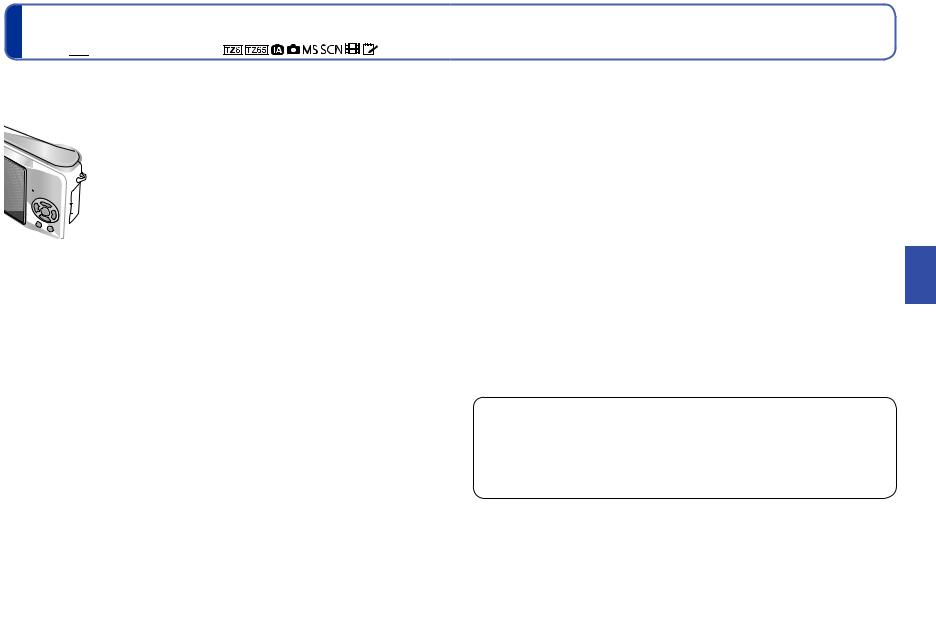
Zoomen bij fotograferen/filmen
(vervolg)
Modus: 











 Snel vergroten met maximale zoomfactor via ‘EASY ZOOM’
Snel vergroten met maximale zoomfactor via ‘EASY ZOOM’

Tijdens het opnemen van bewegende beelden kunt u EASY ZOOM niet gebruiken.
E.ZOOM
(De zoomfactor verandert bij elke druk op de knop)
Voorbeeld:Fotoresolutie is 7 M of minder
1 x Maximale zoomfactor voor extra optische zoom
Voorbeeld:Fotoresolutie is 7,5 M of meer
1 x |
|
12 x |
|
21,4 x |
|
|
|
|
|
|
|
|
|
|
De beeldkwaliteit is tijdelijk minder.
|
|
|
10 M |
→ |
3 M |
|
|
|
9 M |
→ 2,5 M |
|
|
|
|
|||
|
|
|
7,5 M |
→ |
2 M |
 U kunt verder zoomen naar de maximale digitale zoomfactor als ‘DIG. ZOOM’ (blz. 37) is ingesteld op ‘ON’.
U kunt verder zoomen naar de maximale digitale zoomfactor als ‘DIG. ZOOM’ (blz. 37) is ingesteld op ‘ON’.
De vergrotingsfactor die in de balk op het scherm wordt weergegeven, is een schatting. In bepaalde opnamemodi wordt de functie TELEMACRO (blz. 43) geactiveerd als de maximale zoomfactor is bereikt.
Beelden kunnen nog meer vervormd raken als u foto’s met een grotere hoek maakt van onderwerpen dichtbij. Meer telescopische zoom kan zorgen voor gekleurde randen rond onderwerpen.
U hoort wellicht een ratelend geluid en voelt de camera trillen als u de zoomhendel gebruikt. Dit is normaal.
Wanneer u de extra optische zoom gebruikt, stopt de beweging van de zoomlens tijdelijk bij maximale W (groothoek - 1 x). Dit is geen storing.
Bij de ‘MACRO ZOOM’, filmopname van bewegende beelden, ‘TRANSFORMEREN’,
‘H. GEVOELIGH.’, ‘HI-SPEED BURST’, ‘FLITS-BURST’, ‘SPELDENPRIK’, en ‘ZANDSTRAAL’ scènefuncties
Met ‘ZOOMOVERZ.’ (blz. 22) legt u de zoomfactor in het geheugen vast, zelfs als de camera is uitgeschakeld.
36 VQT2C01 |
|
De ‘EASY ZOOM’ functie is niet beschikbaar op de DMC-TZ7/DMC-TZ6. |
Verder vergroten  ‘DIG. ZOOM’
‘DIG. ZOOM’
De zoomfactor is 4 maal groter dan met optische/extra optische zoom (maximaal 48 x – 85,5 x).
(Let op: bij vergroting met digitale zoom neemt de beeldkwaliteit af.)
Geef het menu OPNAME |
Selecteer ‘ON’ |
|||
weer |
|
|
||
|
|
|
|
|
Selecteer ‘DIG. ZOOM’ |
Voltooi de instelling |
Het digitale zoomgebied verschijnt op de zoombalk van het scherm.
Voorbeeld: Met 48 x
Digitale zoomgebied wordt weergegeven
•Het zoomen stopt even als u overgaat naar het digitale zoombereik.
•Binnen het digitale zoombereik wordt het AF-gebied groter weergegeven als u de ontspanknop half indrukt.
•We raden u aan statief en zelfontspanner te gebruiken (blz. 46).
De digitale zoom is niet te gebruiken in de volgende gevallen:
(INTELLIGENT AUTO modus), (PRIKBORD modus), scènefuncties (‘SPORT’, ‘BABY’, ‘HUISDIER’, ‘H. GEVOELIGH.’, ‘HI-SPEED BURST’ en ‘FLITS-BURST’, ‘SPELDENPRIK’ en ‘ZANDSTRAAL’), mits de ‘SLIMME ISO’ niet op ‘OFF’ is gezet.
VQT2C01 37
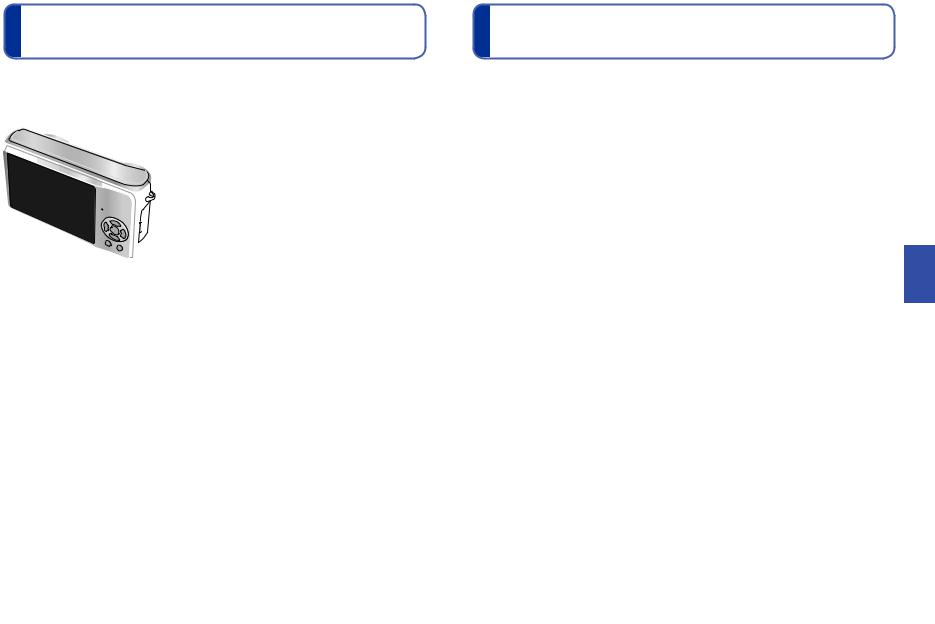
Uw foto’s bekijken (NORMAAL AFSP.)
Opname/weergave-schakelaar:
Wanneer er geen kaart in de camera is geplaatst, worden de foto’s afgespeeld vanuit het ingebouwde geheugen. (Prikbordfoto’s kunnen alleen worden afgespeeld in de mode PRIKBORD (blz. 79).)
Zoomhendel |
Stel in op |
DISPLAY
 Vergroten (zoom afspelen)
Vergroten (zoom afspelen)
Draai in de richting van de T
Huidige zoompositie (1 sec. weergegeven)
•Zoomafstand: 1x/2x/4x/8x/16x
•Uitzoomen→ draai de knop in de richting van de W
•Zoompositie verplaatsen→
▲▼◄►
 Als lijst afspelen
Als lijst afspelen
 (blz. 81)
(blz. 81)
 Beelden bekijken met verschillende weergavemodi
Beelden bekijken met verschillende weergavemodi
(Diashow, enzovoort)
 (blz. 83)
(blz. 83)
 Afspelen van filmopnamen
Afspelen van filmopnamen
 (blz. 82)
(blz. 82)
38 VQT2C01
 Doorloop de foto’s
Doorloop de foto’s
Vorige Volgende
Bestandsnummer

 Fotonummer/ Totaal aantal foto’s
Fotonummer/ Totaal aantal foto’s
 Houd de knop ingedrukt om snel vooruit/ achteruit te bladeren.
Houd de knop ingedrukt om snel vooruit/ achteruit te bladeren.
(Als u de knop ingedrukt houdt, veranderen alleen de bestandsnummers. De foto verschijnt als u de knop los laat.)
Hoe langer u de knop ingedrukt houdt, hoe sneller u bladert.
(De snelheid is afhankelijk van de weergaveomstandigheden)
 Als u het bestandsnummer niet ziet, drukt u op de knop Display.
Als u het bestandsnummer niet ziet, drukt u op de knop Display.
 Na de laatste foto keert u terug naar de eerste foto.
Na de laatste foto keert u terug naar de eerste foto.
 U kunt sommige foto’s die op de computer zijn bewerkt, niet op deze camera bekijken.
U kunt sommige foto’s die op de computer zijn bewerkt, niet op deze camera bekijken.
 Als de OPNAME/WEERGAVE schakelaar van
Als de OPNAME/WEERGAVE schakelaar van  op
op  wordt gezet terwijl de stroom is ingeschakeld, zal de objectiefbuis na ongeveer 15 seconden inschuiven.
wordt gezet terwijl de stroom is ingeschakeld, zal de objectiefbuis na ongeveer 15 seconden inschuiven.
 Deze camera voldoet aan de DCF-norm (Design rule for Camera File System) zoals deze is vastgelegd door de Japan Electronics and Information Technology Industries Association (JEITA) en aan de Exif-indeling (Exchangeable Image File
Deze camera voldoet aan de DCF-norm (Design rule for Camera File System) zoals deze is vastgelegd door de Japan Electronics and Information Technology Industries Association (JEITA) en aan de Exif-indeling (Exchangeable Image File
Format). Bestanden die niet voldoen aan DCF kunnen niet worden afgespeeld.
Foto’s verwijderen
Opname/weergave-schakelaar:
De foto’s worden van de kaart verwijderd als de kaart in de camera is geplaatst, of uit het ingebouwde geheugen als deze niet is geplaatst. Verwijderde foto’s kunnen niet worden teruggehaald.
 Geef de foto weer
Geef de foto weer 
 Druk hierop om de weergegeven foto te verwijderen
Druk hierop om de weergegeven foto te verwijderen
Selecteer ‘JA’
|
• Schakel tijdens |
|
DISPLAY |
de verwijdering de |
|
stroom niet uit. |
||
|
 Gebruik een voldoende opgeladen batterij of een netadapter (los verkocht).
Gebruik een voldoende opgeladen batterij of een netadapter (los verkocht).
Meerdere (maximaal 50) of alle foto’s verwijderen
(na stap  )
)
Selecteer het type verwijdering
• Ga naar stap  wanneer
wanneer
u ‘ALLES WISSEN’ selecteert
Selecteer de foto’s die u wilt verwijderen (herhalen)
• Annuleren → druk
opnieuw op ‘DISPLAY’.
 Geselecteerde foto
Geselecteerde foto
 Verwijder ze
Verwijder ze
 Selecteer ‘JA’
Selecteer ‘JA’
•Annuleren → Druk op ‘MENU/SET’.
•Dit kan even duren, afhankelijk van het aantal foto’s dat wordt verwijderd.
•U kunt bij ‘ALLES WISSEN’ de optie ‘ALLES WISSEN BEHALVE
 (FAVORIETEN)’ selecteren als ‘FAVORIETEN’ is ingesteld op ‘ON’ (blz. 93) en er foto’s zijn geregistreerd.
(FAVORIETEN)’ selecteren als ‘FAVORIETEN’ is ingesteld op ‘ON’ (blz. 93) en er foto’s zijn geregistreerd.
Foto’s kunnen in de volgende gevallen niet worden verwijderd:
•Beveiligde foto’s (blz. 95)
•Wanneer de kaartvergrendeling in de positie ‘LOCK’ staat.
•Wanneer foto’s niet in de DCF-indeling staan (blz. 38)
 U kunt ook bewegende beelden verwijderen.
U kunt ook bewegende beelden verwijderen.
Als u prikbordfoto’s wilt verwijderen, verwijdert u de kaart en zet u de modusknop op .
 Om alle gegevens te wissen, inclusief alle beveiligde beelden, verricht u het FORMATEREN. (blz. 24) VQT2C01 39
Om alle gegevens te wissen, inclusief alle beveiligde beelden, verricht u het FORMATEREN. (blz. 24) VQT2C01 39
